Asus BM3CE, BM3CF, D820SF, D620MT, D620SF User’s Manual [ru]
...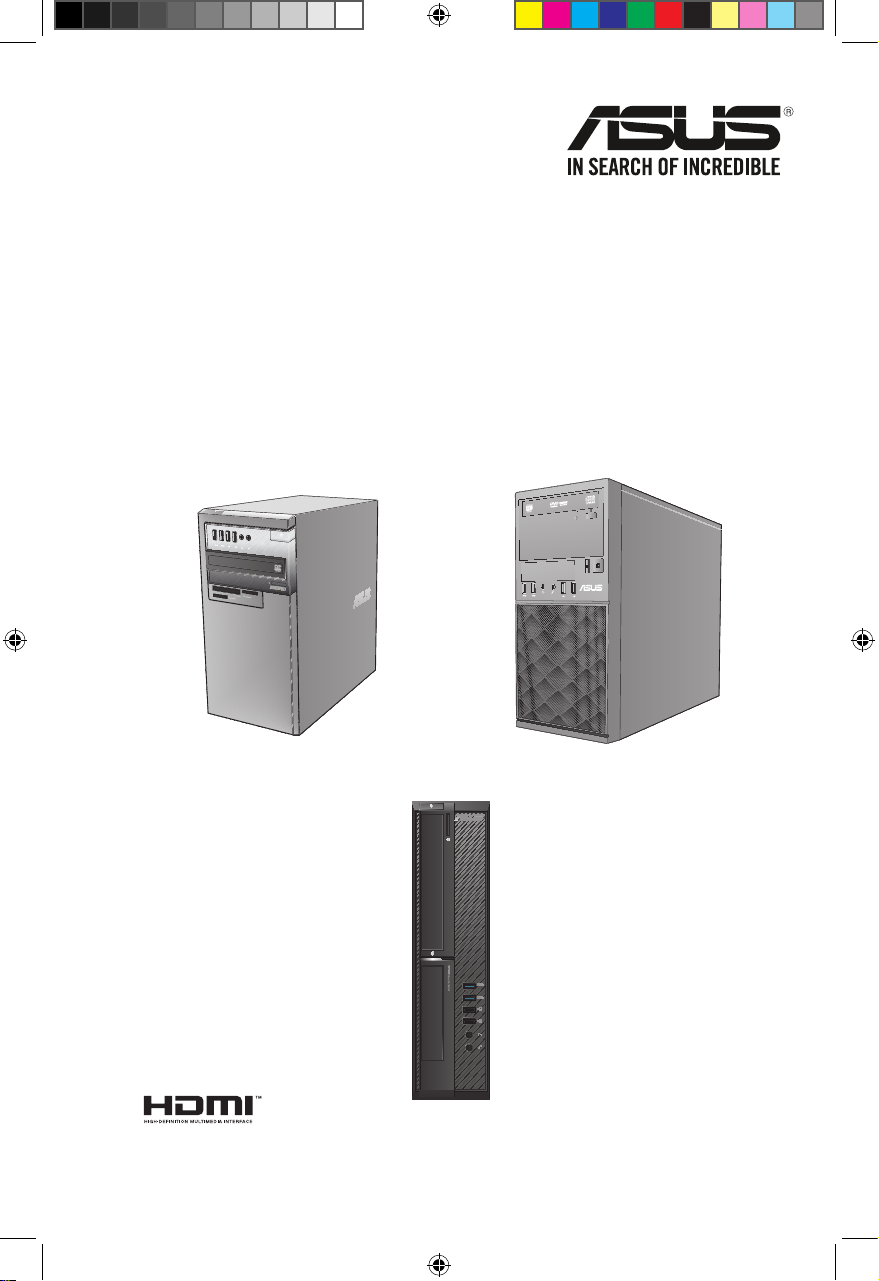
ASUS ПК
Настольный ПК
Руководство пользователя
D820MT(BM2CE)
D620MT(BM2CF)
D820SF(BP1CE/SD790)
D620SF(BP1CF/SD580)
R11507_D820_D620_manual.indb 1 4/11/16 2:59 PM
BM3CE(MD790)
BM3CF(MD580)
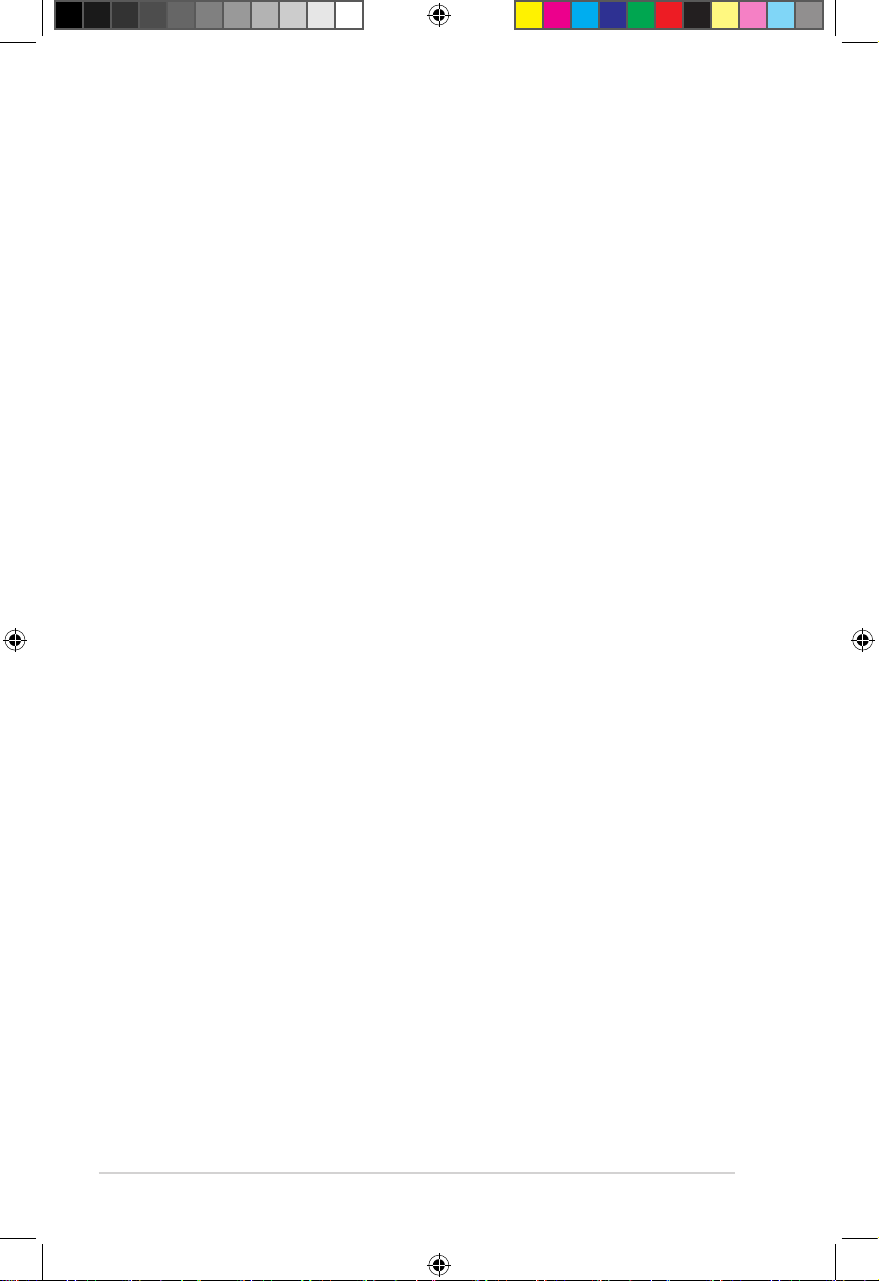
R11507
Первое издание
Апрель 2016
Copyright © 2016 ASUSTeK Computer Inc. Все права защищены.
Любая часть этого руководства, включая оборудование и программное обеспечение, описанные в нем, не может
быть дублирована, передана, преобразована, сохранена в системе поиска или переведена на другой язык в
любой форме или любыми средствами, кроме документации, хранящейся покупателем с целью резервирования,
без специального письменного разрешения ASUSTeK COMPUTER INC. (“ASUS”).
Гарантийные обязательства на изделие или его обслуживание не распространяются: (1) в случае ремонта,
изменения или модификации продукта, если только на проведение подобного ремонта, изменения или
модификации не получено разрешение компании ASUS в письменном виде; (2) если стерт или отсутствует
серийный номер изделия.
ASUS ПРЕДОСТАВЛЯЕТ ДАННОЕ РУКОВОДСТВО "КАК ЕСТЬ" БЕЗ ГАРАНТИИ ЛЮБОГО ТИПА,
ЯВНО ВЫРАЖЕННОЙ ИЛИ ПОДРАЗУМЕВАЕМОЙ, ВКЛЮЧАЯ НЕЯВНЫЕ ГАРАНТИИ ИЛИ УСЛОВИЯ
ПОЛУЧЕНИЯ КОММЕРЧЕСКОЙ ВЫГОДЫ ИЛИ ПРИГОДНОСТИ ДЛЯ КОНКРЕТНОЙ ЦЕЛИ, НО НЕ
ОГРАНИЧИВАЯСЬ ЭТИМИ ГАРАНТИЯМИ И УСЛОВИЯМИ. НИ ПРИ КАКИХ ОБСТОЯТЕЛЬСТВАХ
ASUS, ЕЕ РУКОВОДСТВО, ДОЛЖНОСТНЫЕ ЛИЦА, СЛУЖАЩИЕ И ПОСРЕДНИКИ НЕ НЕСУТ
ОТВЕТСТВЕННОСТИ ЗА КАКОЙ-ЛИБО КОСВЕННЫЙ, СПЕЦИАЛЬНЫЙ, СЛУЧАЙНЫЙ ИЛИ
ЗАКОНОМЕРНЫЙ УЩЕРБ (ВКЛЮЧАЯ УЩЕРБ ОТ УПУЩЕННОЙ ВЫГОДЫ, НЕСОСТОЯВШЕЙСЯ
СДЕЛКИ, ПОТЕРИ ДАННЫХ ИЛИ НЕВОЗМОЖНОСТИ ИХ ИСПОЛЬЗОВАНИЯ, ПРЕРЫВАНИЯ
ДЕЯТЕЛЬНОСТИ И Т.П.), ДАЖЕ В ТОМ СЛУЧАЕ, ЕСЛИ ASUS БЫЛА УВЕДОМЛЕНА О ВОЗМОЖНОСТИ
ТАКОГО УЩЕРБА, КОТОРЫЙ МОГ ВОЗНИКНУТЬ В РЕЗУЛЬТАТЕ ДЕФЕКТА ИЛИ ОШИБКИ В ДАННОМ
РУКОВОДСТВЕ ЛИБО В ИЗДЕЛИИ.
ТЕХНИЧЕСКИЕ ХАРАКТЕРИСТИКИ И ИНФОРМАЦИЯ, СОДЕРЖАЩИЕСЯ В ДАННОМ РУКОВОДСТВЕ,
ПРИВОДЯТСЯ ТОЛЬКО В ЦЕЛЯХ ОЗНАКОМЛЕНИЯ. ОНИ МОГУТ БЫТЬ ИЗМЕНЕНЫ В ЛЮБОЕ ВРЕМЯ
БЕЗ УВЕДОМЛЕНИЯ И НЕ ДОЛЖНЫ РАССМАТРИВАТЬСЯ КАК ОБЯЗАТЕЛЬСТВО СО СТОРОНЫ ASUS.
КОМПАНИЯ ASUS НЕ НЕСЕТ НИКАКОЙ ОТВЕТСТВЕННОСТИ И ОБЯЗАТЕЛЬСТВ ЗА ЛЮБЫЕ ОШИБКИ
ИЛИ НЕТОЧНОСТИ, КОТОРЫЕ МОГУТ СОДЕРЖАТЬСЯ В НАСТОЯЩЕМ РУКОВОДСТВЕ, ВКЛЮЧАЯ
ОПИСАНИЯ ПРОДУКЦИИ И ПРОГРАММНОГО ОБЕСПЕЧЕНИЯ.
Продукция и названия корпораций, имеющиеся в этом руководстве, могут являться зарегистрированными
торговыми знаками или быть защищенными авторскими правами соответствующих компаний и используются
только в целях идентификации.
2
R11507_D820_D620_manual.indb 2 4/11/16 2:59 PM
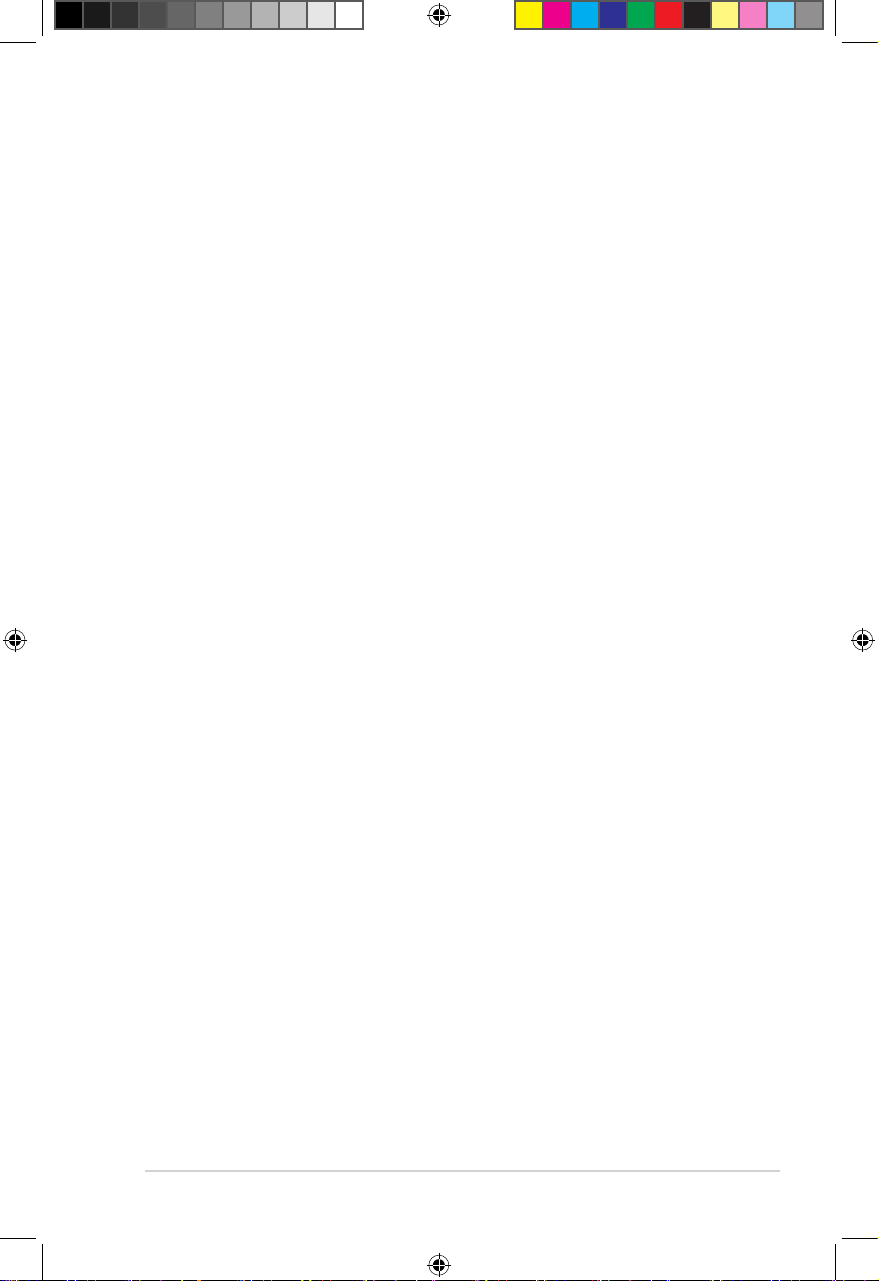
Содержание
Уведомления ...................................................................................................................5
Информация о правилах безопасности ....................................................................... 8
Обозначения, используемые в руководстве ................................................................ 9
Где найти больше информации .................................................................................... 9
Комплект поставки ...................................................................................................... 10
Глава 1 Начало работы
Приветствие! .................................................................................................................11
Знакомство с компьютером ......................................................................................... 11
Подготовка компьютера к работе ............................................................................... 24
Подключение нескольких мониторов ........................................................................ 27
Включение/отключение компьютера ......................................................................... 29
Глава 2 Подключение устройств к компьютеру
Подключение USB-накопителя .................................................................................. 31
Подключение микрофона и колонок .........................................................................33
Переключение внешнего аудиовыхода ......................................................................37
Глава 3 Использование компьютера
Правильная поза при использовании настольного компьютера ............................ 39
Использование кардридера .........................................................................................40
Использование оптического привода (на некоторых моделях) .............................. 41
Предварительная загрузка драйверов USB 2.0/3.0 для установки Windows 7 ..... 43
Конфигурация портов USB в BIOS ............................................................................ 49
Настройка безопасности жесткого диска в BIOS ..................................................... 50
Глава 4 Подключение к сети Интернет
Проводное подключение ............................................................................................. 51
Глава 5 Использование ASUS Business Manager
ASUS Business Manager ............................................................................................... 55
Глава 6 Устранение неисправностей
Устранение неисправностей ....................................................................................... 65
Приложение
Руководство пользователя Windows 7
Глава 1 Использование Windows 7
Первое включение ........................................................................................................ 79
Использование рабочего стола Windows 7 ................................................................ 80
Управление файлами и папками ................................................................................. 82
Сброс к настройкам по умолчанию ........................................................................... 84
3
R11507_D820_D620_manual.indb 3 4/11/16 2:59 PM

Содержание
Защита компьютера...................................................................................................... 85
Получение справки и поддержки Windows .............................................................. 86
Вход в BIOS Setup ........................................................................................................ 87
Глава 2 Другие функции Windows 7
Извлечение USB-накопителя ...................................................................................... 88
Настройка разрешения экрана .................................................................................... 89
Настройка подключения к сети Интернет ................................................................90
Восстановление системы ............................................................................................ 95
Контактная информация ASUS
Контактная информация ASUS ................................................................................ 100
Руководство пользователя Windows 10
Первое включение ...................................................................................................... 103
Использование интерфейса Windows 10 ................................................................. 104
Горячие клавиши ........................................................................................................108
Контактная информация ASUS
Контактная информация ASUS ................................................................................ 110
4
R11507_D820_D620_manual.indb 4 4/11/16 2:59 PM
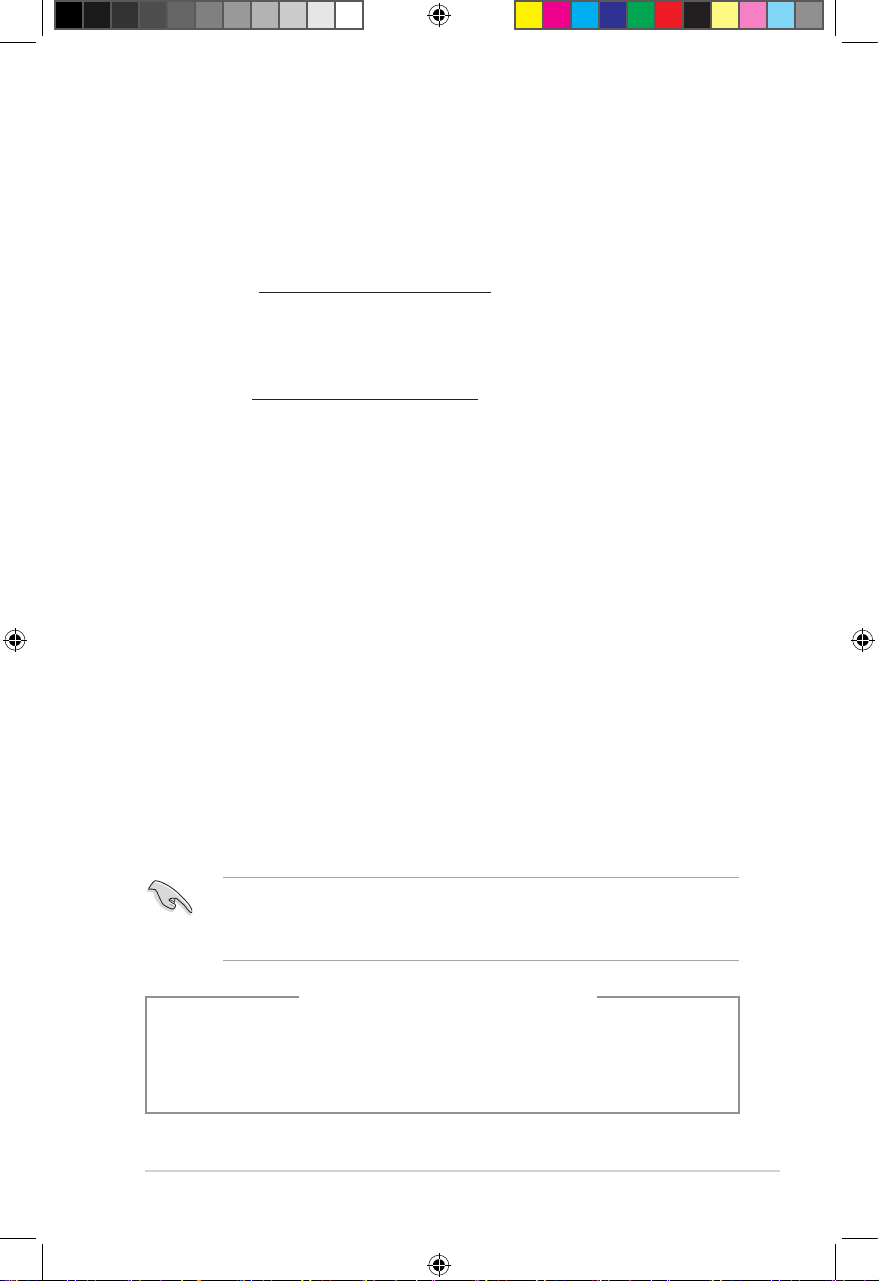
Уведомления
Утилизация и переработка
Компания ASUS берет на себя обязательства по утилизации старого оборудования, исходя из
принципов всесторонней защиты окружающей среды. Мы предоставляем решения нашим
клиентам для переработки наших продуктов, аккумуляторов и других компонентов, а также
упаковки. Для получения подробной информации об утилизации и переработке в различных
регионах посетите http://csr.asus.com/english/Takeback.htm.
REACH
Согласно регламенту ЕС REACH (Registration, Evaluation, Authorization, and Restriction of
Chemicals – Регистрация, Оценка, Разрешения и Ограничения на использование Химических
веществ), на сайте ASUS REACH размещен список химических веществ содержащихся в
продуктах ASUS: http://csr.asus.com/english/REACH.htm
Удостоверение Федеральной комиссии по связи США
Данное устройство соответствует части 15 Правил FCC. Эксплуатация оборудования допустима
при соблюдении следующих условий:
• Данное устройство не должно создавать помех
• На работу устройства могут оказывать влияние внешние помехи, включая помехи,
вызывающие нежелательные режимы его работы.
Данное оборудование было протестировано и сочтено соответствующим ограничениям по
цифровым устройствам класса В, в соответствии с частью 15 правил FCC. Эти ограничения
рассчитаны на обеспечение защиты в разумных пределах от вредоносных воздействий при
установке в жилом помещении. Данное оборудование генерирует и излучает радиочастотную
энергию, которая может создавать помехи в радиосвязи, если устройство установлено или
используется не в соответствии с инструкциями производителя. Тем не менее, невозможно
гарантировать отсутствие помех в каждом конкретном случае. В случае, если данное
оборудование действительно вызывает помехи в радио или телевизионном приеме, что можно
проверить, включив и выключив данное оборудование, пользователю рекомендуется попытаться
удалить помехи следующими средствами:
• Переориентировать или переместить принимающую антенну.
• Увеличить расстояние между данным прибором и приемником.
• Подключить данное оборудование к розетке другой электроцепи, нежели та, к которой
подключен приемник.
• Проконсультироваться с продавцом или квалифицированным радио-/ТВ-техником.
Используйте экранированные кабели для подключения монитора к видеокарте - это гарантирует
совместимость с требованиями FCC. Изменения или дополнения к данному пункту, не
согласованные непосредственно со стороной, ответственной за соответствие правилам, могут
сделать недействительным право пользователя на пользование данным оборудованием.
ВНИМАНИЕ: При замене аккумулятора на аккумулятор другого типа, возможен взрыв.
Заменяйте аккумулятор на такой же или эквивалентный, рекомендованный производителем.
Утилизируйте использованные аккумуляторы в соответствии с инструкциями
производителя.
R11507_D820_D620_manual.indb 5 4/11/16 2:59 PM
Литиево-ионный аккумулятор
5
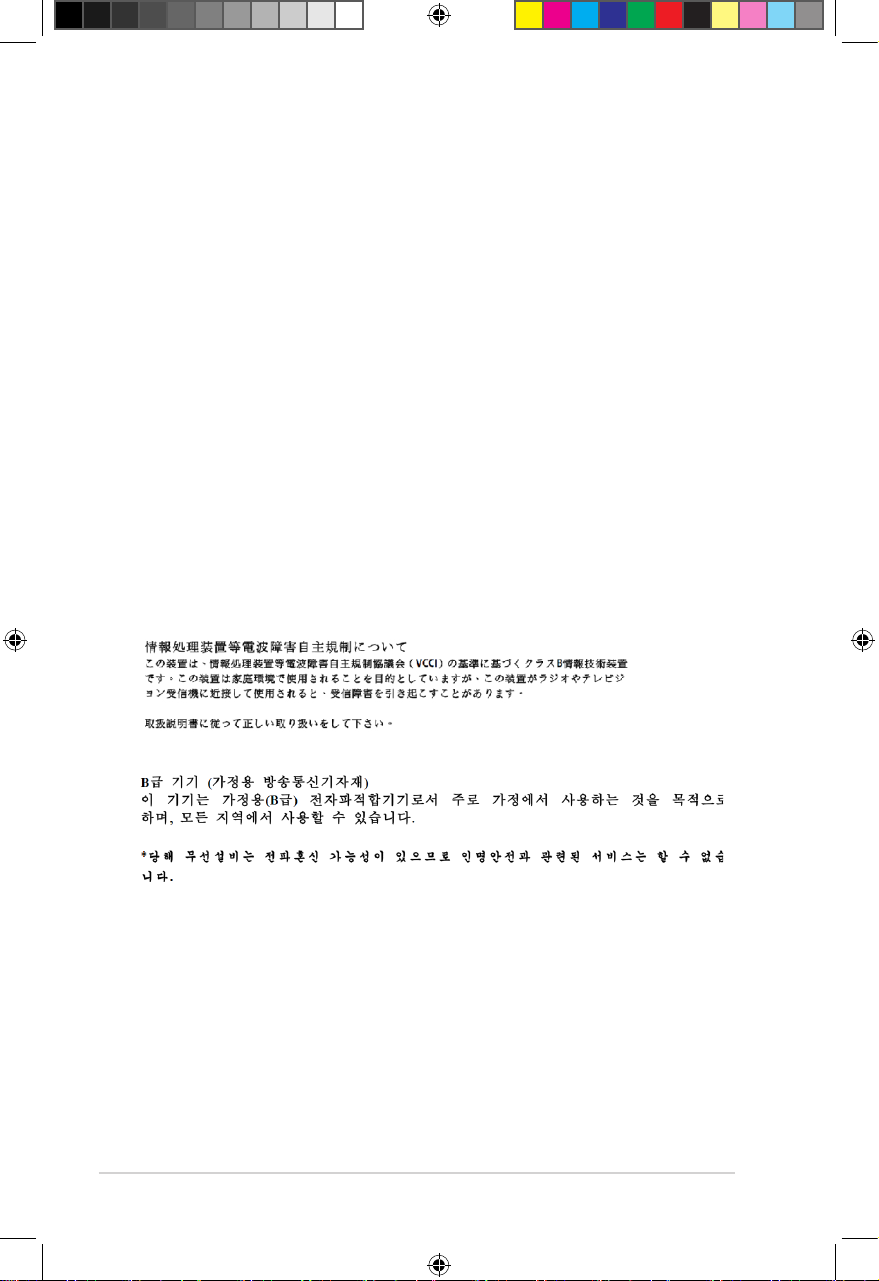
IC: Удостоверение Департамента по средствам связи Канады
Соответствует требованиям канадского стандарта ICES-003. Это устройство соответствуем
стандартам RSS-210 промышленности Канады. Данное цифровое устройство класса В
соответствует всем требованиям департамента по средствам связи Канады.
Данное устройство соответствует требованиям промышленности Канады, освобожденным от
стандарта RSS. Эксплуатация оборудования допустима при соблюдении следующих условий: (1)
Данное устройство не должно создавать помех (2) На работу устройства могут оказывать влияние
внешние помехи, включая те, которые могут вызвать нежелательные режимы его работы.
Cut appareil numérique de la Classe B est conforme à la norme NMB-003 du Canada.
Cet appareil numérique de la Classe B respecte toutes les exigences du Règlement sur le
matériel brouilleur du Canada.
Cet appareil est conforme aux normes CNR exemptes de licence d’Industrie Canada. Le fonctionnement
est soumis aux deux conditions suivantes :
(1) cet appareil ne doit pas provoquer d’interférences et
(2) cet appareil doit accepter toute interférence, y compris celles susceptibles de provoquer
un fonctionnement non souhaité de l’appareil.
Удостоверение Департамента по средствам связи Канады
Данное цифровое устройство не превышает ограничения класса В по выделению радиошума от
цифровых устройств, установленных в правилах по радиопомехам департамента по средствам
связи Канады.
Данное цифровое устройство класса В соответствует стандарту ICES-003.
VCCI: Japan Compliance Statement
VCCI Class B Statement
KC: Korea Warning Statement
6
R11507_D820_D620_manual.indb 6 4/11/16 2:59 PM
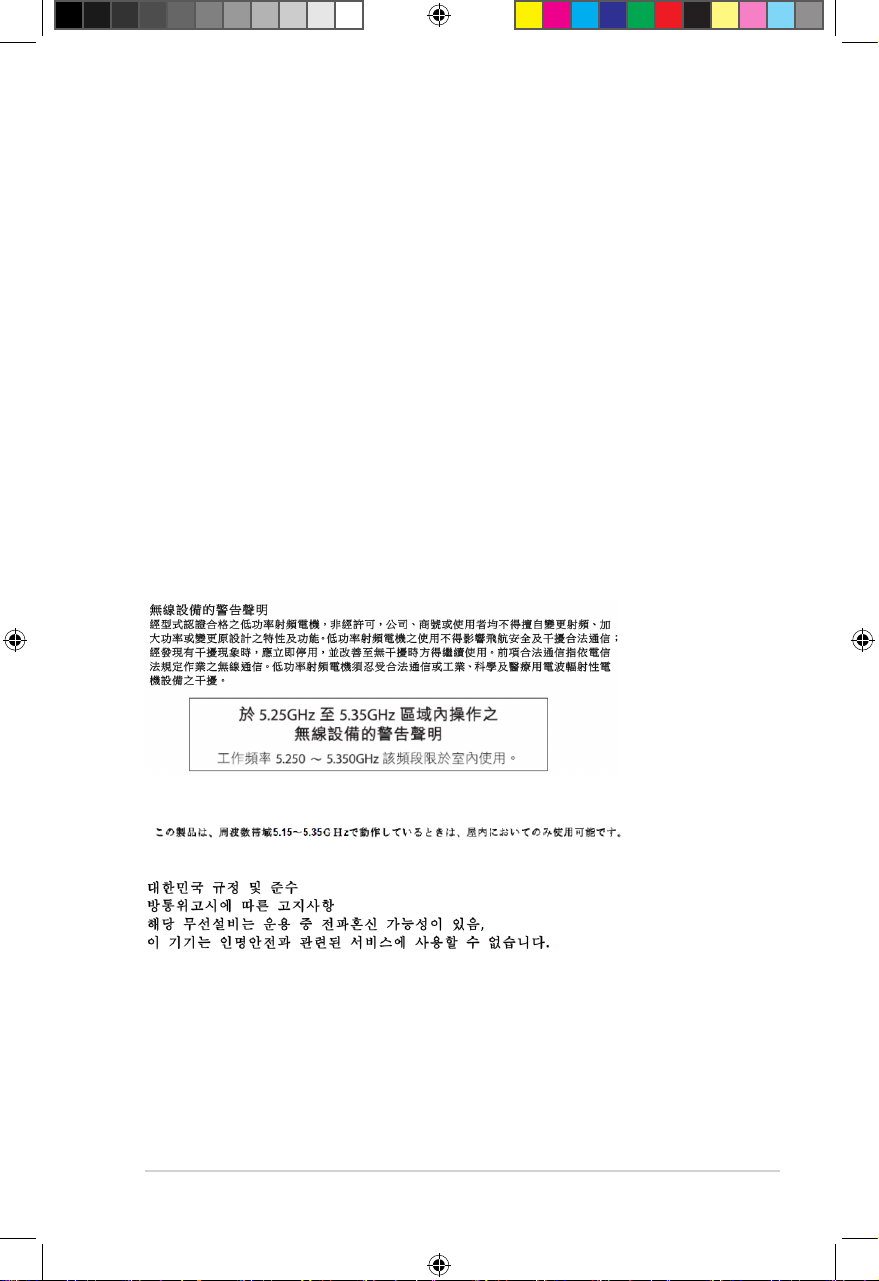
Уведомления для РЧ оборудования
CE: Заявление о соответствии европейскому сообществу
Это оборудование совместимо с рекомендациями Европейского парламента 1999/519/EC от 12
июля 1999 года по ограничению ограничению воздействия электромагнитных полей (0-300 ГГц).
Данное устройство соответствует директиве R&TTE.
Использование беспроводной связи
Это устройство работает в диапазоне частот с 5.15 по 5.25ГГц и должно использоваться внутри
помещений.
Информация о воздействии радиочастоты
Выходная мощность данного устройства ниже предельных значений, установленных Федеральной
комиссии по связи (FCC). Тем не менее, рекомендуется использовать устройство таким образом,
чтобы контакт с человеком во время нормальной работы сводится к минимуму.
Федеральная комиссия по связи США
Для соответствия условиям Федеральной комиссии по связи США, используемая антенна не
должна размещаться рядом с другими антеннами или передатчиками.
Промышленный стандарт Канады
Данное цифровое устройство класса В соответствует всем требованиям департамента по
средствам связи Канады.
Cet appareil numérique de la Class B respecte toutes les exigences du Règlement sur le matériel
brouilleur du Canada.
BSMI: Taiwan Wireless Statement
Japan RF Equipment Statement
KC (RF Equipment)
7
R11507_D820_D620_manual.indb 7 4/11/16 2:59 PM
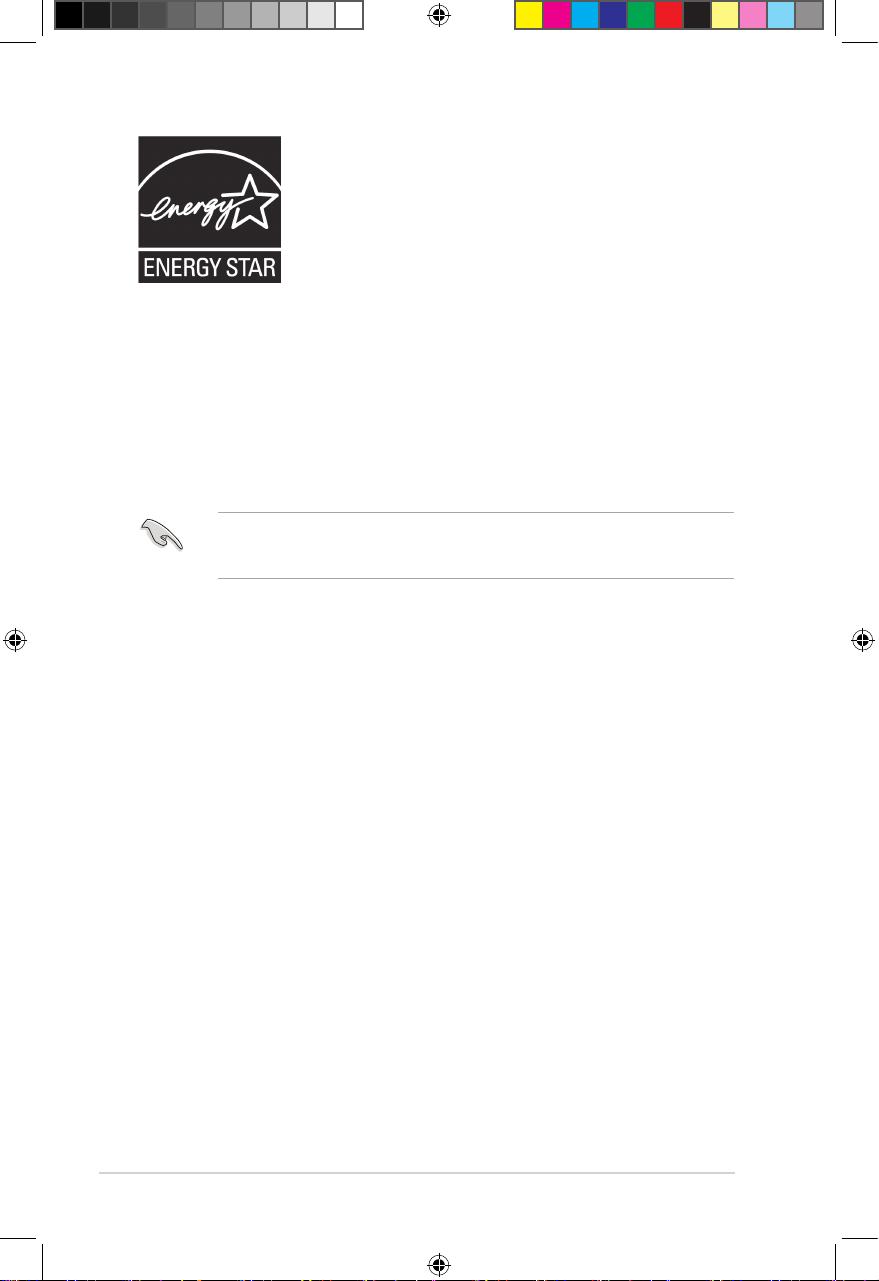
ENERGY STAR – это совместная программа Министерства энергетики
и Агентства по охране окружающей среды США, помогающая
предприятиям и гражданам защищать окружающую среду и экономить
энергию благодаря использованию энергосберегающих продуктов и
технологий.
Все продукты ASUS с логотипом ENERGY STAR соответствуют
стандарту ENERGY STAR и оснащены функциями управления
питанием, которые включены по умолчанию. Монитор и компьютер
автоматически переходят в спящий режим после 10 и 30 минут бездействия. Для "пробуждения"
компьютера щелкните мышью или нажмите любую клавишу на клавиатуре.
Пожалуйста, посетите http://www.energy.gov/powermanagement для получения подробной
информации по управлению питанием и защите окружающей среды. Кроме того, посетите http://
www.energystar.gov для получения детальной информации о совместной программе ENERGY
STAR.
*Примечание: Energy Star не поддерживается на продуктах FreeDOS и Linux.
Информация о правилах безопасности
Перед очисткой отключите питание и все подключенные периферийные устройства.
Протрите поверхность компьютера чистой губкой или кусочком замши, смоченном в воде или
неабразивном чистящем средстве, затем удалите лишнюю влагу сухой тряпкой.
• НЕ устанавливайте устройство на неровную или неустойчивую поверхность. В случае
повреждения корпуса, не включая устройство, обратитесь в сервисный центр.
• НЕ помещайте устройство в пыльную или грязную среду. НЕ пользуйтесь устройством во
время утечки газа.
• НЕ ставьте и не роняйте предметы на поверхность компьютера и не засовывайте в него
посторонние предметы.
• НЕ подвергайте компьютер воздействию сильных магнитных или электрических полей.
• НЕ подвергайте воздействию жидкостей и не используйте в условиях повышенной
влажности. НЕ пользуйтесь модемом во время грозы.
• Предупреждение безопасности: НЕ бросайте аккумулятор в огонь. НЕ замыкайте контакты
аккумулятора. НЕ разбирайте аккумулятор.
• Используйте устройство при температуре от 5°C(41°F) до 40°C (104°F).
• НЕ Не перекрывайте вентиляционные отверстия компьютера, так как это может вызвать
перегрев устройства.
• НЕ используйте поврежденные кабели, аксессуары и другие периферийные устройства.
•
Во избежание поражения электричеством, отключите шнур питание от розетки прежде, чем
переносить системный блок с места на место.
•
Прежде чем воспользоваться адаптером или удлинителем, проконсультируйтесь со
специалистом. Эти устройства могут нарушить цепь заземления.
•
Убедитесь, что входное напряжение Вашего блока питания соответствует напряжению в сети.
Если Вы не уверены в типе электропитания в Вашем доме, проконсультируйтесь с местной
энергетической компанией.
•
Если электропитание неисправно, не пытайтесь наладить его самостоятельно. Обратитесь к
квалифицированному технику или продавцу.
8
R11507_D820_D620_manual.indb 8 4/11/16 2:59 PM
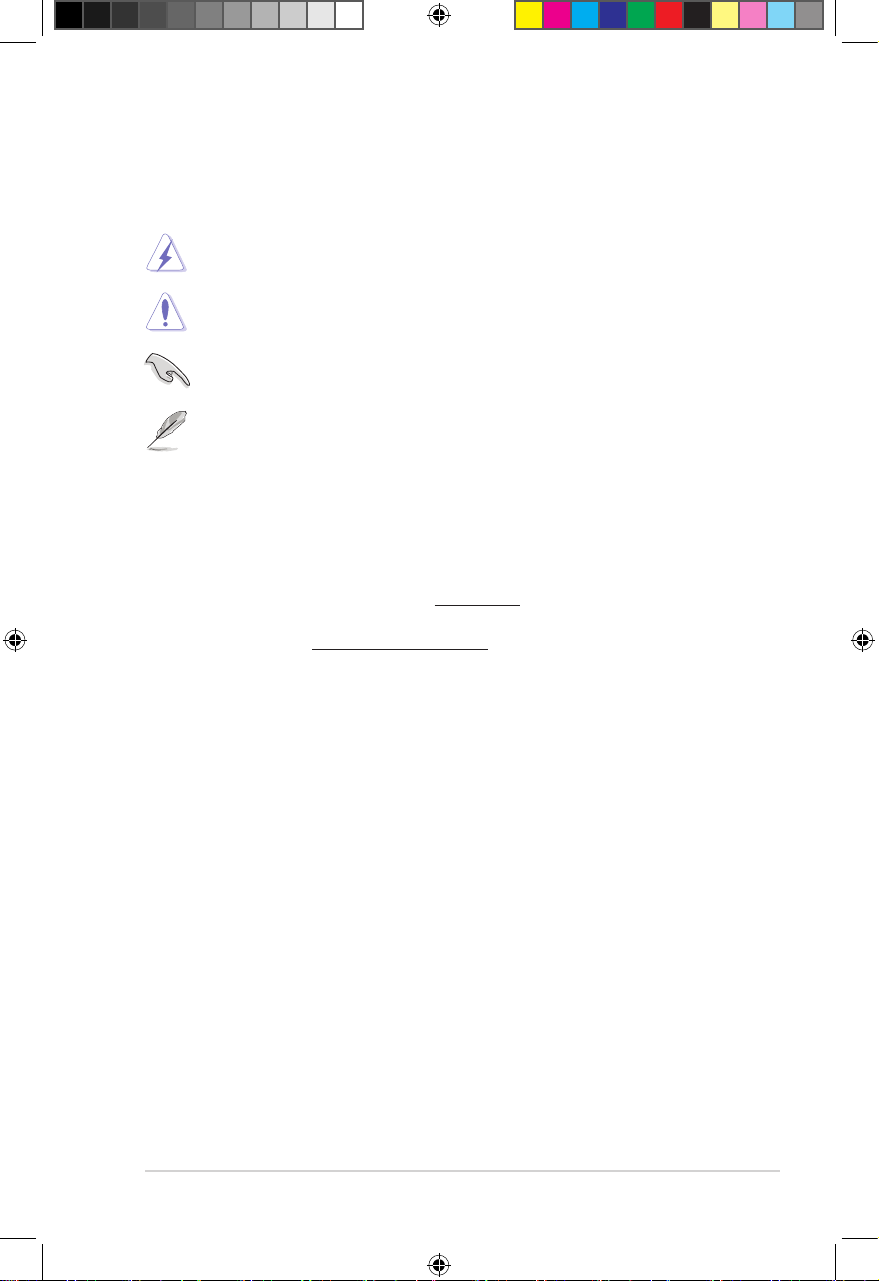
Обозначения, используемые в руководстве
В руководстве встречаются выделенные жирным шрифтом примечания и предупреждения,
которые следует иметь в виду.
ОСТОРОЖНО: Информация о действиях, которые могут привести к повреждению
ВНИМАНИЕ: Предупреждающая информация о возможности повреждения
ВАЖНО: Инструкции, которым Вы должны следовать при выполнении задач
ПРИМЕЧАНИЕ: Советы и полезная информация, которая поможет при выполнении
оборудования, потере данных и бытовым травмам.
компонентов при выполнении задач.
задач.
Где найти больше информации
Обратитесь к следующим источникам за дополнительной информацией и для обновления
программного обеспечения.
Сайты ASUS
Сайт ASUS предоставляет обновленную информацию о продуктах и программном
обеспечении ASUS. Посетите сайт ASUS www.asus.com.
Локальная техническая поддержка ASUS
Посетите сайт ASUS http://support.asus.com/contact для получения контактной информации
локальной техподдержки.
9
R11507_D820_D620_manual.indb 9 4/11/16 2:59 PM
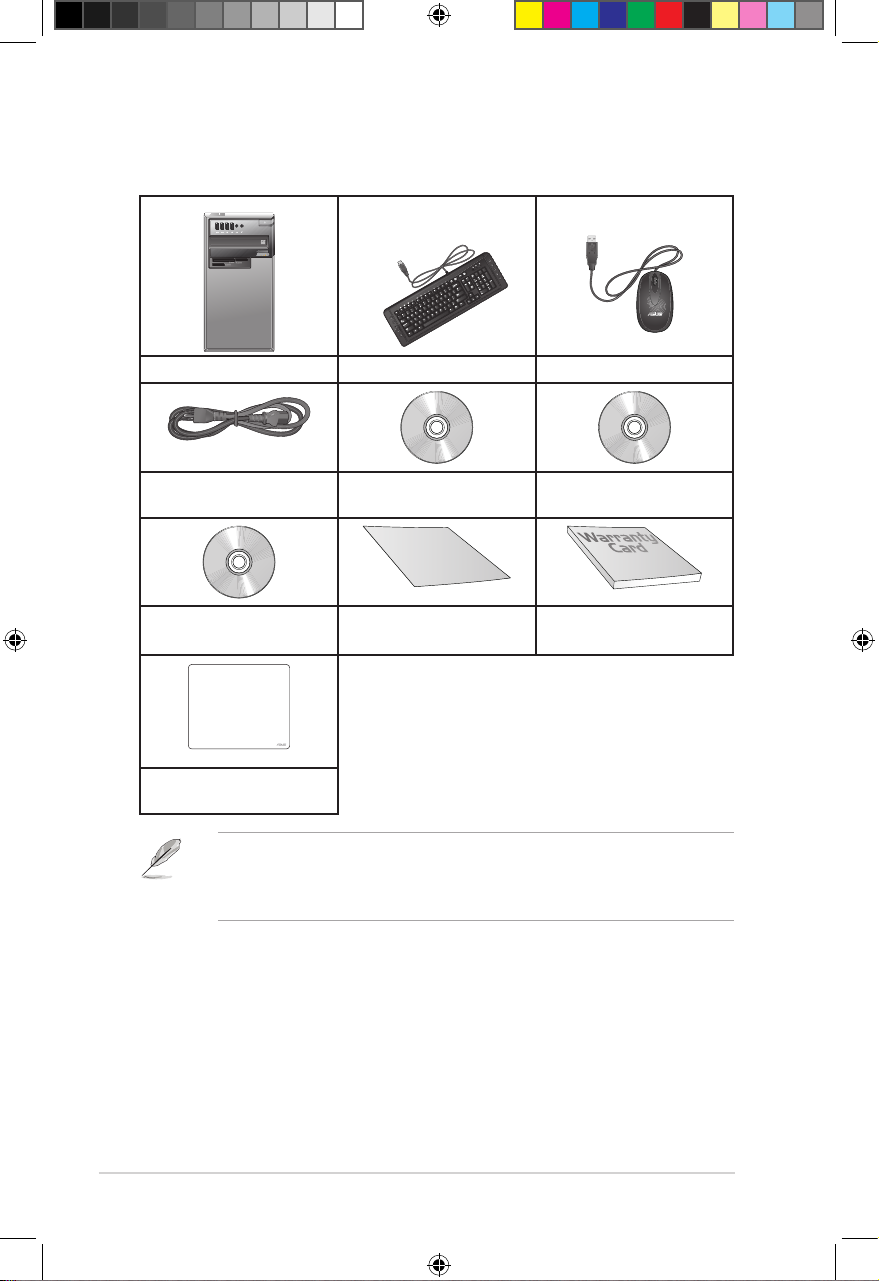
Комплект поставки
ASUS ПК Клавиатура x1 Мышь x1
Шнур питания x1 DVD с драйверами и
утилитами
Installation Guide
Программа Nero
Руководство по установке x1 Гарантийный талон
DVD x1 (дополнительно)
Коврик для мыши
(дополнительно)
• Если какие-либо элементы комплекта поставки отсутствуют или повреждены, обратитесь к
продавцу.
• Иллюстрации представлены только для справки. Спецификации продукта может отличаться
в зависимости от модели.
Recovery DVD x1
(дополнительно)
10
R11507_D820_D620_manual.indb 10 4/11/16 2:59 PM
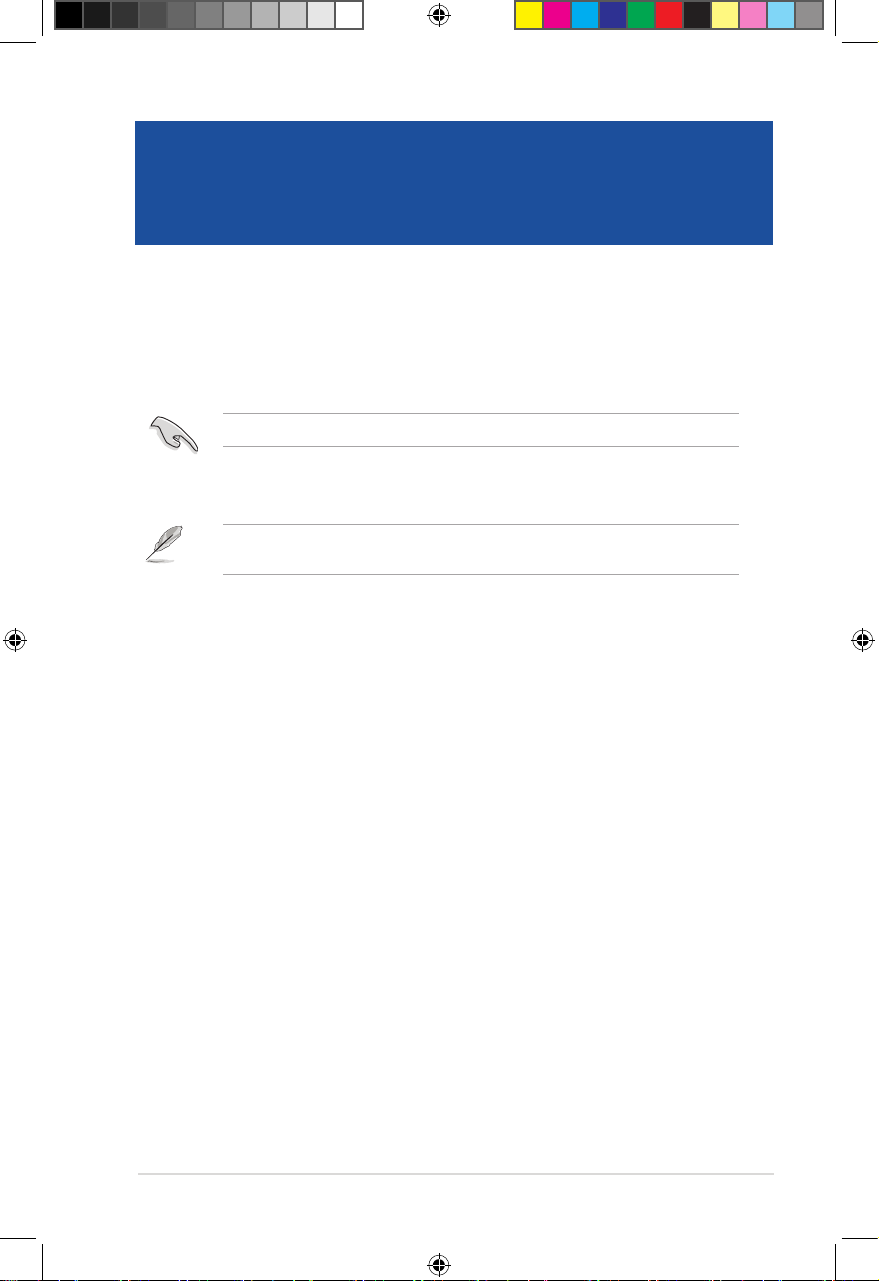
ASUS ПК
Глава 1
Начало работы
Приветствие!
Благодарим Вас за приобретение настольного ПК ASUS!
Настольный ПК ASUS обеспечивает высокую производительность, бескомпромиссную
надежность и ориентирован на пользователя. Все это помещено в футуристический и стильный
корпус.
Перед установкой настольного ПК прочитайте гарантийный талон.
Знакомство с компьютером
Иллюстрации только для справки. Порты и их расположение может изменяться в зависимости
от модели.
11
R11507_D820_D620_manual.indb 11 4/11/16 2:59 PM
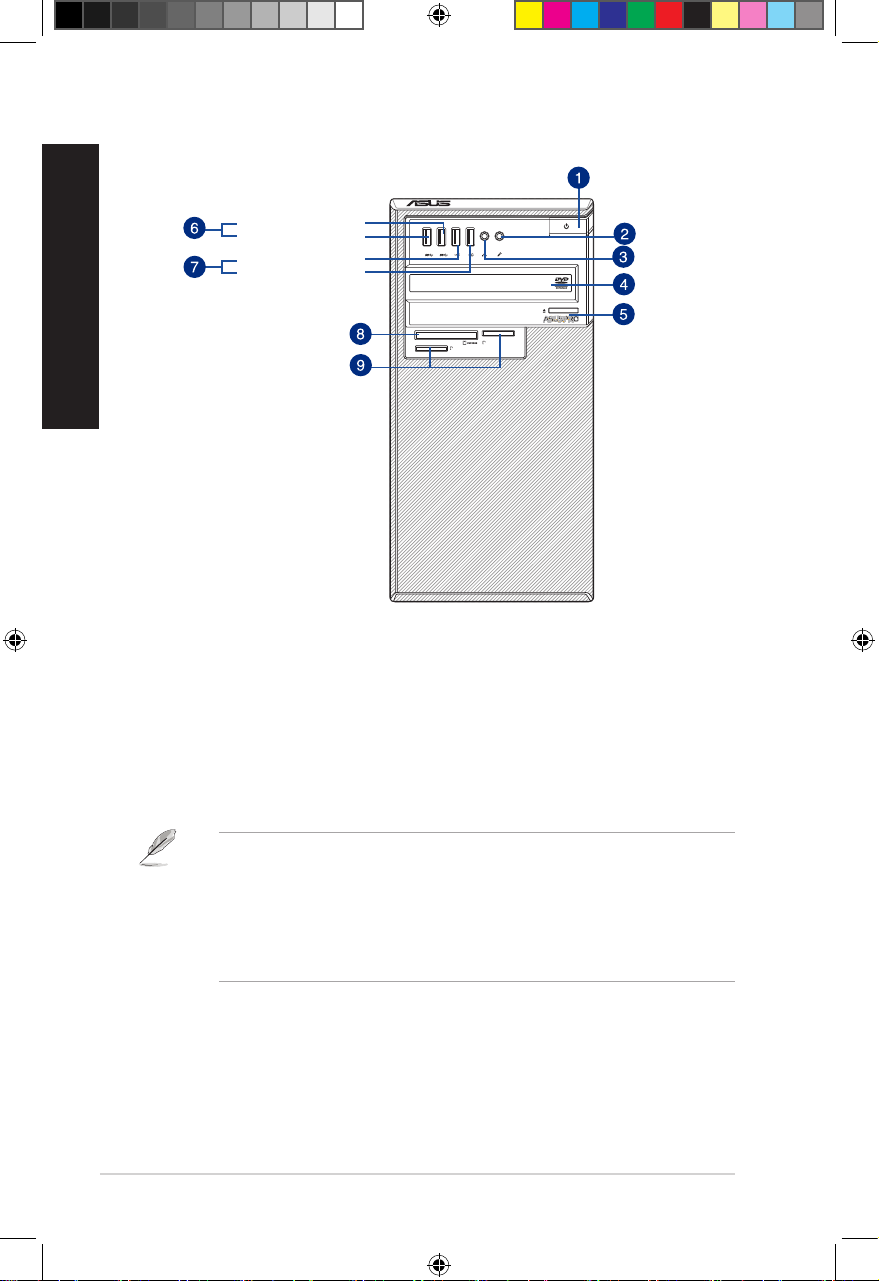
Передняя панель D820MT(BM2CE) / D620MT(BM2CF)
Глава 1: Начало работы
РУССКИЙ
Порт USB 3.0 (1)
Порт USB 3.0 (2)
Порт USB 2.0 (1)
Порт USB 2.0 (2)
SM.SD.MS-PRO
SM.SD.MS-PRO
1. Кнопка питания. Нажмите эту кнопку для включения компьютера.
2. Разъем микрофона (розовый). Подключение микрофона.
3. Разъем для наушников (салатовый). Подключение наушников или колонок.
4. Отсек оптического привода (дополнительно). В этом отсеке установлен оптический
привод.
5. Кнопка извлечения оптического диска. Нажмите эту кнопку для извлечения лотка
оптического привода.
6. Порты USB 3.0. Подключение USB-устройств например, клавиатуры, мыши, принтера,
сканера, PDA и других устройств.
• НЕ подключайте клавиатуру/мышь к порту USB 3.0 при установке операционной системы
Windows.
• Устройства USB 3.0 могут быть использованы в ОС Windows только после установки
драйвера USB 3.0.
• Устройства USB 3.0 могут быть использованы только в качестве устройств хранения.
• Для получения высокой производительности устройств USB 3.0, мы настоятельно
рекомендуем подключать их к портам USB 3.0.
7. Порты USB 2.0. Подключение USB-устройств например, клавиатуры, мыши, принтера,
сканера, PDA и других устройств.
8. Слот ExpressCard (опция). Слот для установки карт ExpressCard.
9. Слот для карт Memory Stick (MS) / Memory Stick Pro (MS Pro) / Secure Digital (SD)
(опция). Сюда вставляются карты памяти.
12
R11507_D820_D620_manual.indb 12 4/11/16 2:59 PM
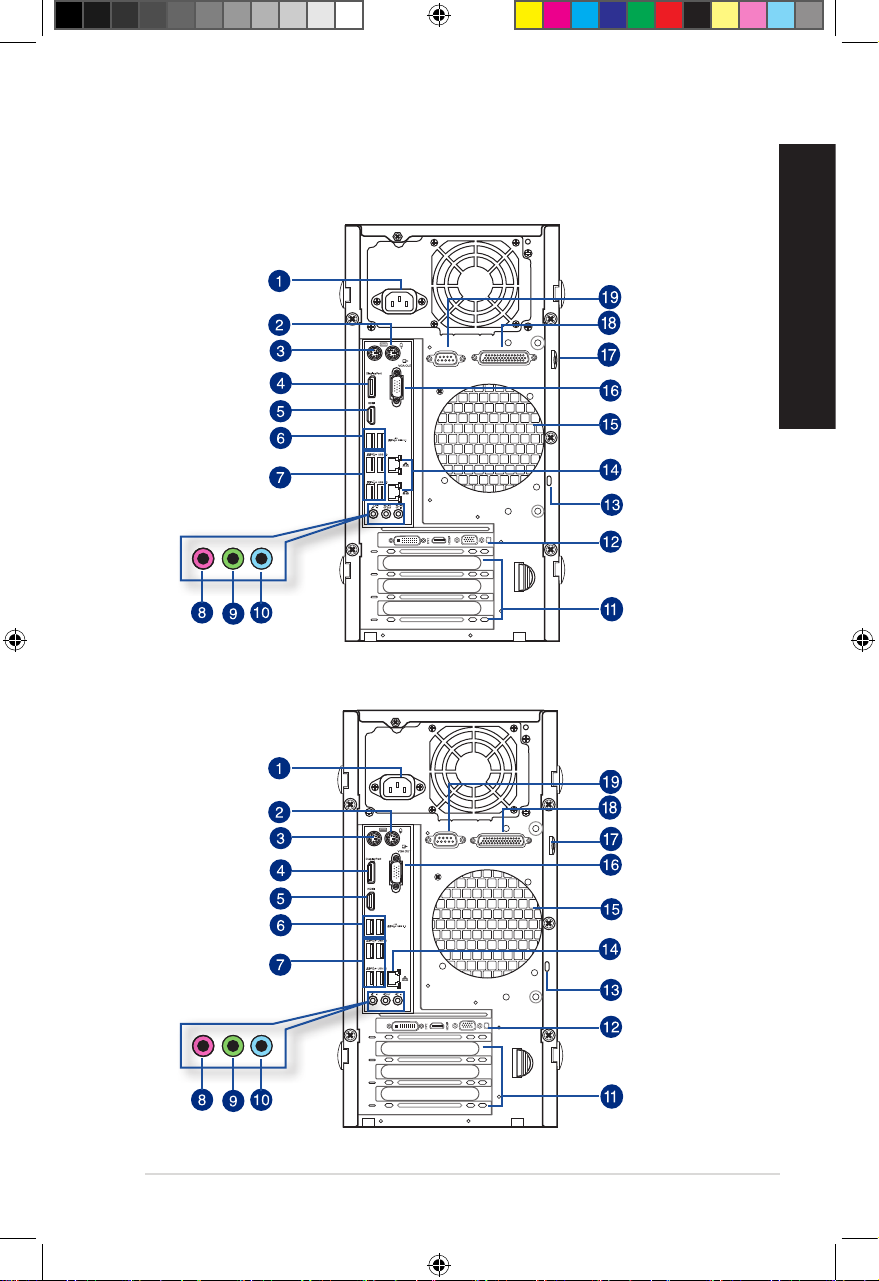
Задняя панель D820MT(BM2CE) / D620MT(BM2CF)
ASUS ПК
РУССКИЙ
D820MT(BM2CE)
D620MT(BM2CF)
13
R11507_D820_D620_manual.indb 13 4/11/16 2:59 PM
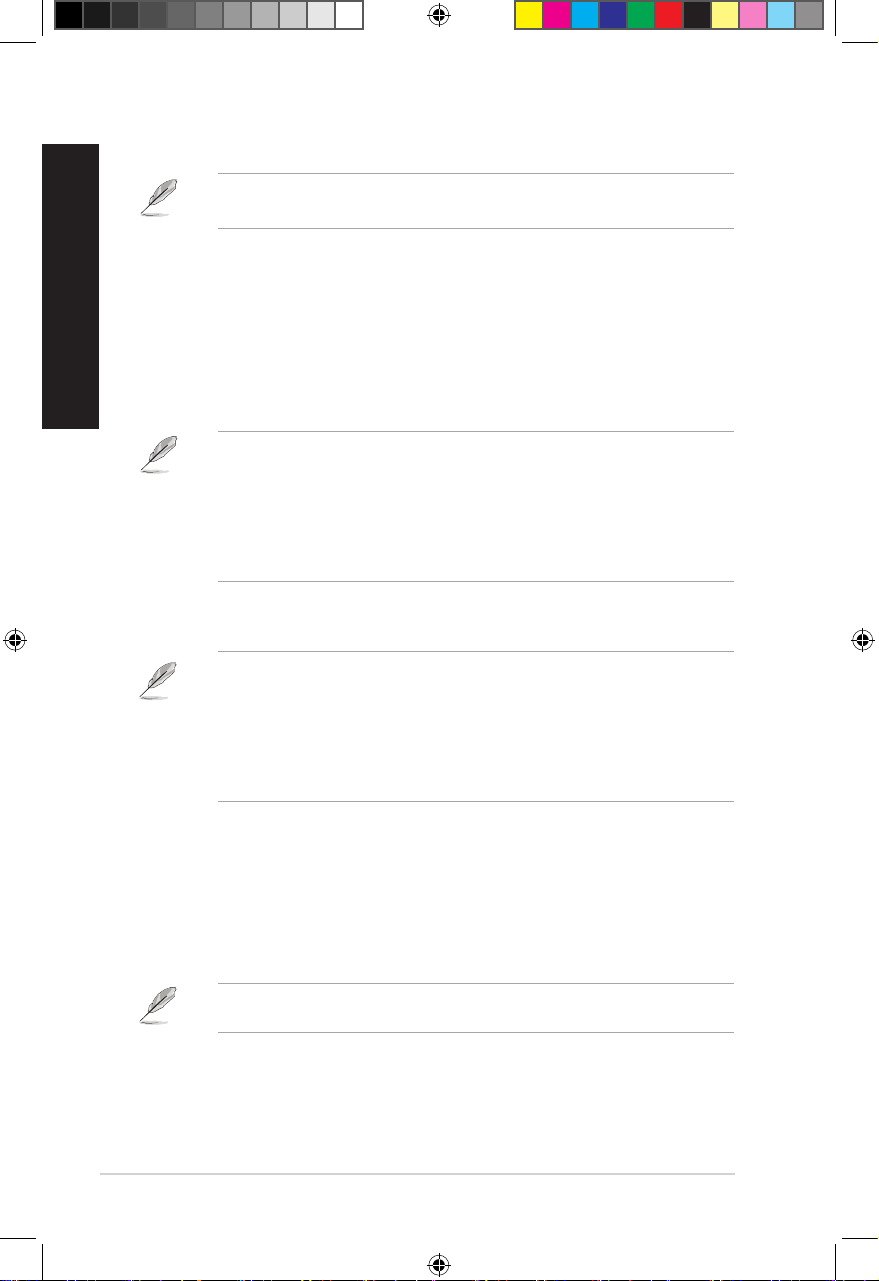
Глава 1: Начало работы
РУССКИЙ
1. Разъем питания. Подключите к этому разъему шнур питания.
Параметры: 115/230В, 50-60Гц, 6/3A (Северная Америка)
230В, 50 Гц, 3А (Европа)
2. PS/2 для мыши (зеленый). Этот порт предназначен для подключения PS/2 мыши.
3. PS/2 для клавиатуры (пурпурный). Этот порт предназначен для подключения PS/2
клавиатуры.
4. DisplayPort. Этот порт предназначен для подключения DisplayPort - совместимых
устройств.
5. Разъем HDMI. Этот порт предназначен для подключения к монитору или телевизору и
позволяет воспроизводить содержимое HD DVD и Blu-Ray.
6. Порты USB 3.1. Эти 9-контактные порты универсальной последовательной шины (USB)
предназначены для подключения устройств USB 3.1.
• НЕ подключайте клавиатуру/мышь к порту USB 3.1 при установке операционной системы
Windows.
• Устройства USB 3.1 могут быть использованы в ОС Windows только после установки
драйвера USB 3.1.
• Устройства USB 3.1 могут быть использованы только в качестве устройств хранения.
• Для получения высокой производительности устройств USB 3.1, мы настоятельно
рекомендуем подключать их к портам USB 3.1.
7. Порты USB 3.0. Эти 9-контактные порты универсальной последовательной шины (USB)
предназначены для подключения устройств USB 3.0.
• НЕ подключайте клавиатуру/мышь к порту USB 3.0 при установке операционной системы
Windows.
• Устройства USB 3.0 могут быть использованы в ОС Windows только после установки
драйвера USB 3.0.
• Устройства USB 3.0 могут быть использованы только в качестве устройств хранения.
• Для получения высокой производительности устройств USB 3.0, мы настоятельно
рекомендуем подключать их к портам USB 3.0.
8. Разъем микрофона (розовый). Подключение микрофона.
9. Аудиовыход (салатовый). Подключение наушников или колонок. В 4.1/5.1/7.1-канальной
конфигурации к этому порту подключаются фронтальные колонки.
10. Аудиовход (голубой). К этому разъему можно подключить магнитофон, CD, DVD плеер
или другие источники звука.
Функции аудиоразъемов для 2.1, 4.1, 5.1 или 7.1-канальных конфигураций смотрите в таблице
на следующей странице.
14
R11507_D820_D620_manual.indb 14 4/11/16 2:59 PM
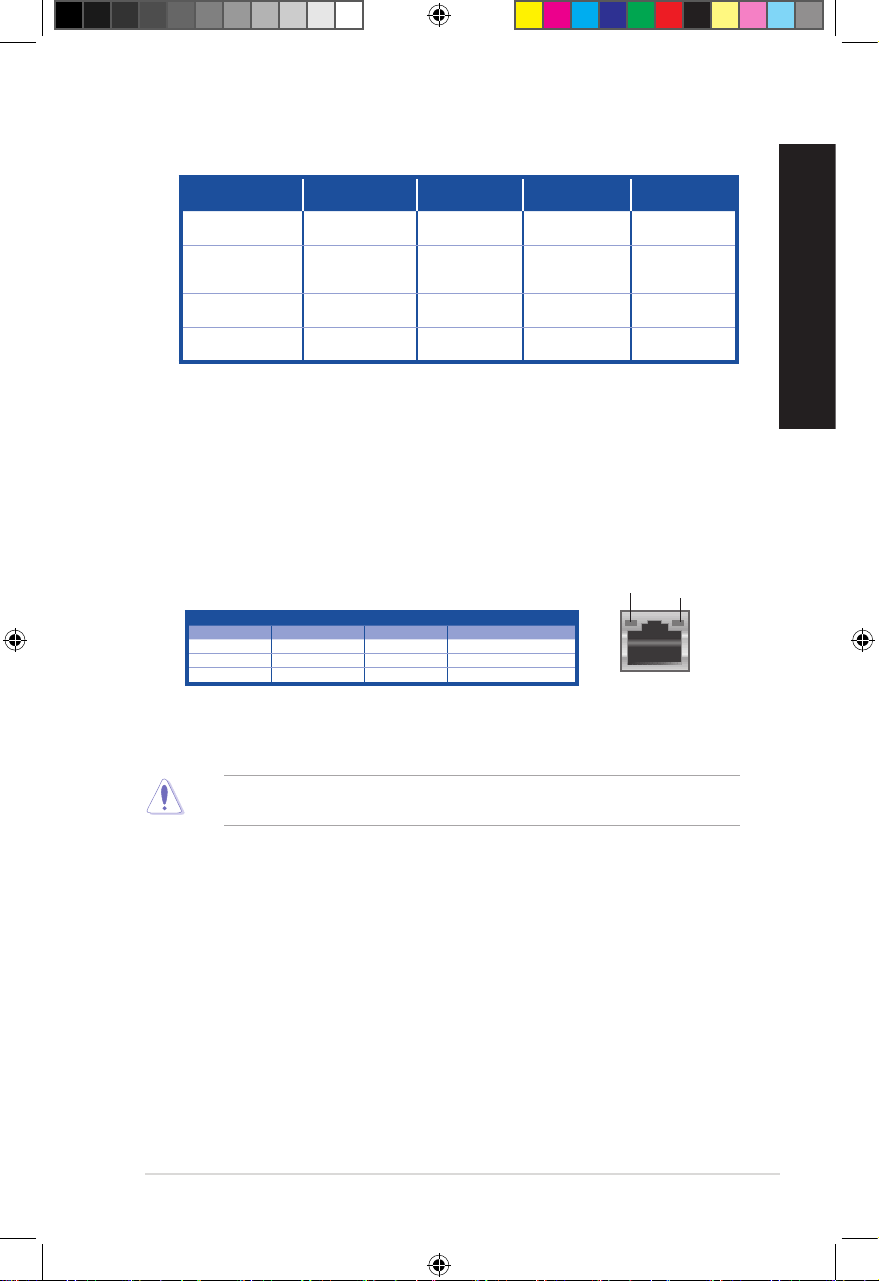
2.1, 4.1, 5.1 или 7.1-канальная конфигурация
ASUS ПК
РУССКИЙ
Порт
Голубой (задняя панель) Аудиовход
Салатовый (задняя
панель)
Розовый (задняя панель) Mic In Mic In
Салатовый (передняя
панель)
Гарнитура
2.1-канала
Аудиовыход
- - -
4.1-канала 5.1-каналов 7.1-каналов
Выход на тыловые
колонки
Выход на
фронтальные
колонки
Выход на тыловые
колонки
Выход на
фронтальные
колонки
Центральная
колонка/сабвуфер
Выход на тыловые
колонки
Выход на
фронтальные
колонки
Центральная
колонка/сабвуфер
Выход на боковые
колонки
11. Металлические заглушки. Снимите металлическую крышку напротив слота, в который
Вы хотите установить карту расширения.
12. Дискретная видеокарта (только на некоторых моделях). Выход дискретной видеокарты
может изменяться в зависимости от модели.
13. Порт замка Kensington. Порт замка Kensington позволяет закреплять устройство с
помощью совместимых со стандартом Kensington средств обеспечения безопасности.
14. Разъемы LAN. Эти разъемы для подключения к локальной сети (LAN).
* D820MT (BM2CE) оснащен двумя сетевыми портами, а D620MT (BM2CF) одним портом.
Индикаторы LAN порта
Индикатор активности Индикатор скорости
Состояние Описание Состояние Описание
ВЫКЛ Нет соединения ВЫКЛ Подключение 10Mbps
ОРАНЖЕВЫЙ Подключено ОРАНЖЕВЫЙ Подключение 100Mbps
МИГАЕТ Передача данных ЗЕЛЕНЫЙ Подключение 1Gbps
Индикатор
активности
Индикатор
скорости
Сетевой
порт
15. Вентиляционные отверстия. Вентиляционные отверстия предназначены для охлаждения
устройства.
Не блокируйте вентиляционные отверстия на корпусе. Всегда обеспечивайте необходимую
вентиляцию для компьютера.
16. Разъем VGA. Это разъем для подключения VGA-совместимых устройств, например VGA
монитора.
17. Ушко для замка. Ушко для замка позволяет закрыть корпус стандартным навесным
замком.
18. Параллельный порт (дополнительно). Это разъем для подключения принтера, сканера и
других устройств.
19. Последовательный порт (дополнительно). Этот порт предназначен для подключения
последовательных устройств.
15
R11507_D820_D620_manual.indb 15 4/11/16 2:59 PM
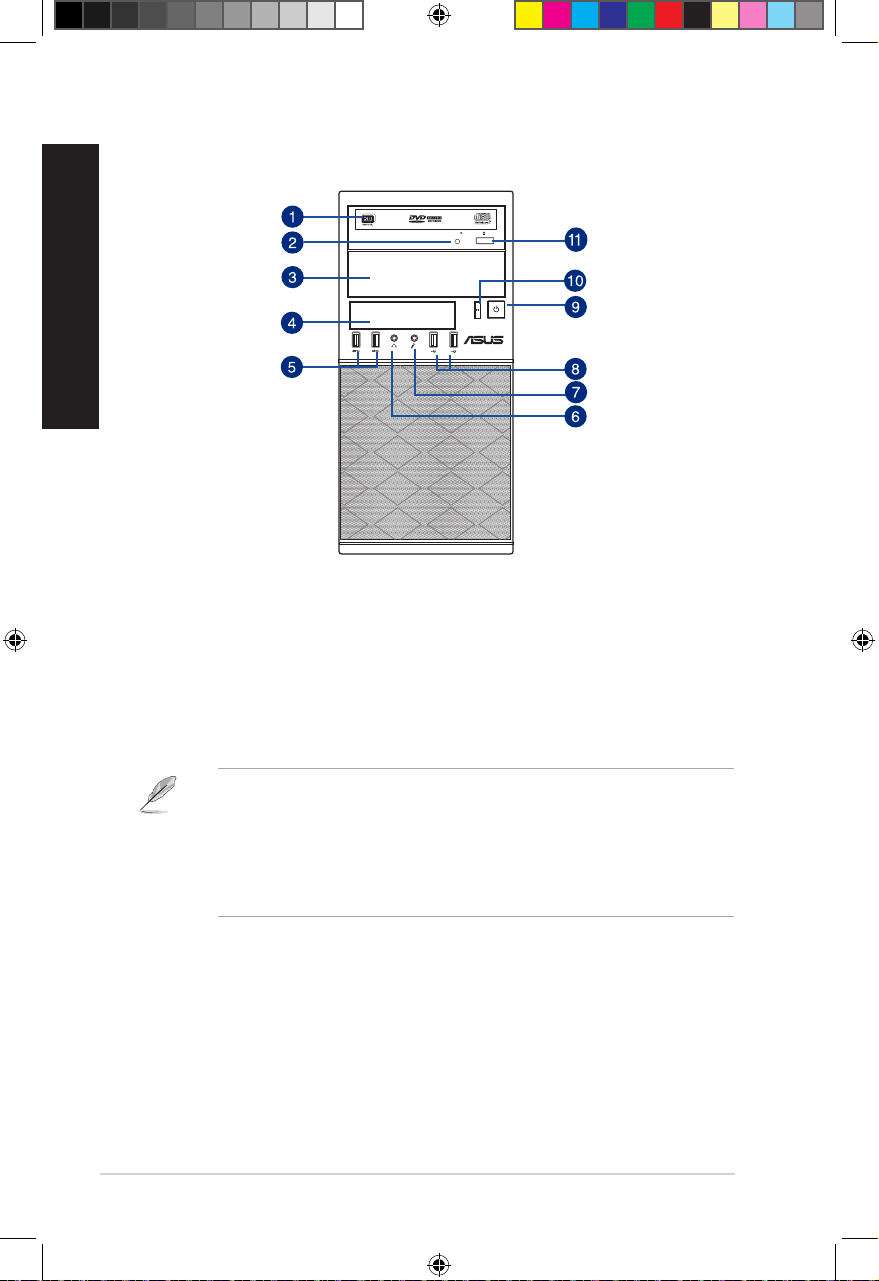
Глава 1: Начало работы
РУССКИЙ
Передняя панель BM3CE(MD790) / BM3CF(MD580)
1. 5,25-дюймовый оптический привод. В отсеке установлен 5,25-дюймовый оптический
привод.
2. Индикатор оптического привода. Загорается при обращении к оптическому приводу.
3. 5,25-дюймовый отсек. 5,25-дюймовый отсек предназначен для установки оптического
привода, например DVD-ROM/CD-RW/DVD-RW.
4. 3.5-дюймовых отсека. 3,5-дюймовые отсеки предназначены для установки жесткого диска/
кардридера.
5. Порты USB 3.0. Подключение USB-устройств например, клавиатуры, мыши, принтера,
сканера, PDA и других устройств.
• НЕ подключайте клавиатуру/мышь к порту USB 3.0 при установке операционной системы
Windows.
• Устройства USB 3.0 могут быть использованы в ОС Windows только после установки
драйвера USB 3.0.
• Устройства USB 3.0 могут быть использованы только в качестве устройств хранения.
• Для получения высокой производительности устройств USB 3.0, мы настоятельно
рекомендуем подключать их к портам USB 3.0.
6. Разъем наушников. Подключение наушников или колонок.
7. Микрофон. Подключение микрофона.
8. Порты USB 2.0. Подключение USB-устройств например, клавиатуры, мыши, принтера,
сканера, PDA и других устройств.
9. Кнопка питания. Нажмите эту кнопку для включения компьютера.
10. Кнопка сброса. Нажмите эту кнопку для сброса.
11. Кнопка извлечения оптического диска. Нажмите эту кнопку для извлечения лотка
оптического привода.
16
R11507_D820_D620_manual.indb 16 4/11/16 2:59 PM
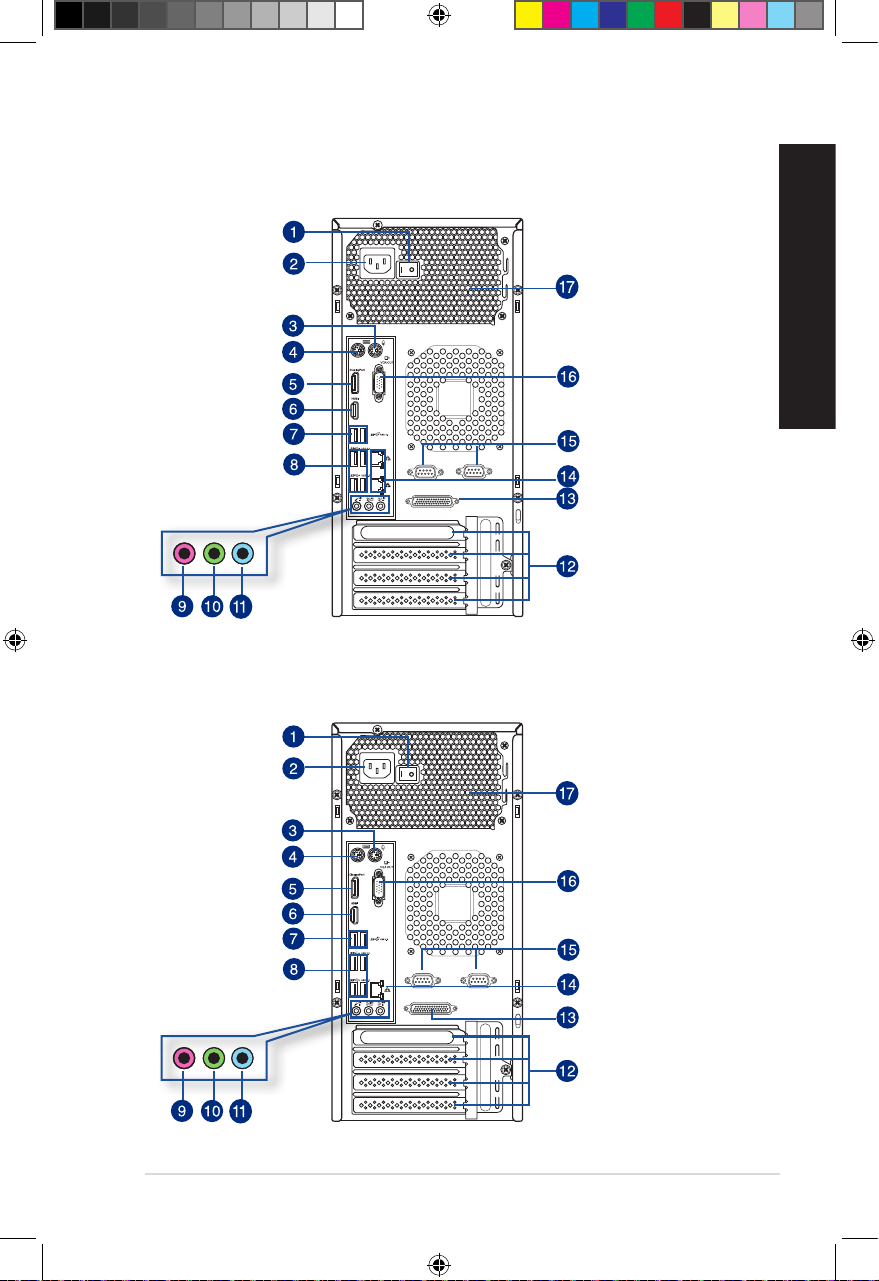
Задняя панель BM3CE(MD790) / BM3CF (MD580)
ASUS ПК
РУССКИЙ
BM3CE(MD790)
BM3CF(MD580)
17
R11507_D820_D620_manual.indb 17 4/11/16 2:59 PM
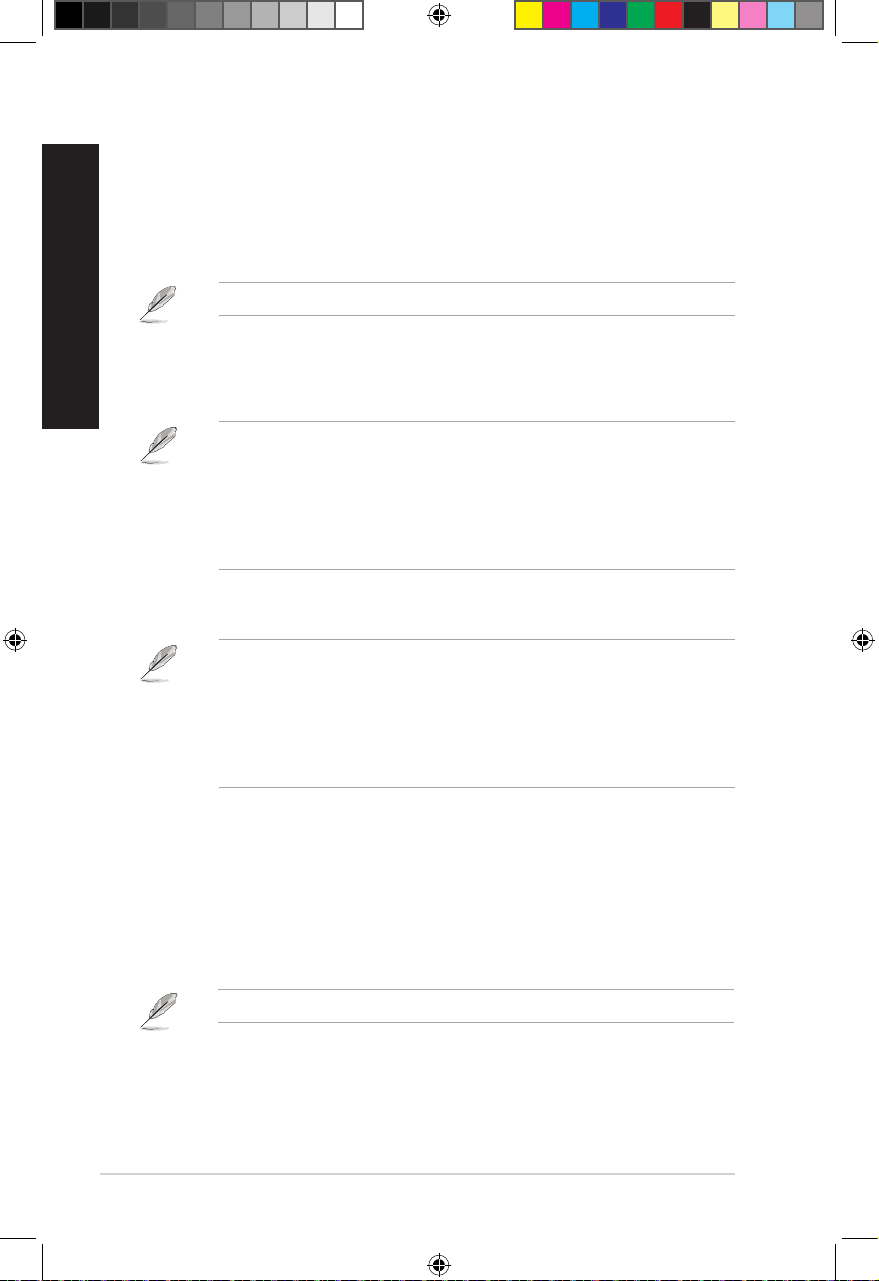
Глава 1: Начало работы
РУССКИЙ
1. Кнопка питания. Включение/отключение компьютера.
2. Разъем питания. Подключите к этому разъему шнур питания.
3. PS/2 для мыши (зеленый). Этот порт предназначен для подключения PS/2 мыши.
4. PS/2 для клавиатуры (пурпурный). Этот порт предназначен для подключения PS/2
клавиатуры.
5. DisplayPort. Подключение монитора или домашнего кинотеатра.
DisplayPort не поддерживает DVI или HDMI мониторы.
6. Разъем HDMI. Этот порт предназначен для подключения к монитору или телевизору и
позволяет воспроизводить содержимое HD DVD и Blu-Ray.
7. Порты USB 3.1. Эти порты универсальной последовательной шины (USB) предназначены
для подключения устройств USB 3.1.
• НЕ подключайте клавиатуру/мышь к порту USB 3.1 при установке операционной системы
Windows.
• Устройства USB 3.1 могут быть использованы в ОС Windows только после установки
драйвера USB 3.1.
• Устройства USB 3.1 могут быть использованы только в качестве устройств хранения.
• Для получения высокой производительности устройств USB 3.1, мы настоятельно
рекомендуем подключать их к портам USB 3.1.
8. Порты USB 3.0. Подключение USB-устройств например, клавиатуры, мыши, принтера,
сканера, PDA и других устройств.
• НЕ подключайте клавиатуру/мышь к порту USB 3.0 при установке операционной системы
Windows.
• Устройства USB 3.0 могут быть использованы в ОС Windows только после установки
драйвера USB 3.0.
• Устройства USB 3.0 могут быть использованы только в качестве устройств хранения.
• Для получения высокой производительности устройств USB 3.0, мы настоятельно
рекомендуем подключать их к портам USB 3.0.
9. Разъем микрофона (розовый). Подключение микрофона.
10. Аудиовыход (салатовый). Подключение наушников или колонок. В 4, 6 или 8-канальной
конфигурации этот разъем становится выходом на фронтальные колонки.
11. Аудиовход (голубой). К этому разъему можно подключить магнитофон, CD, DVD плеер
или другие источники звука.
Функции аудиоразъемов для различных конфигураций смотрите в таблице ниже.
18
R11507_D820_D620_manual.indb 18 4/11/16 2:59 PM
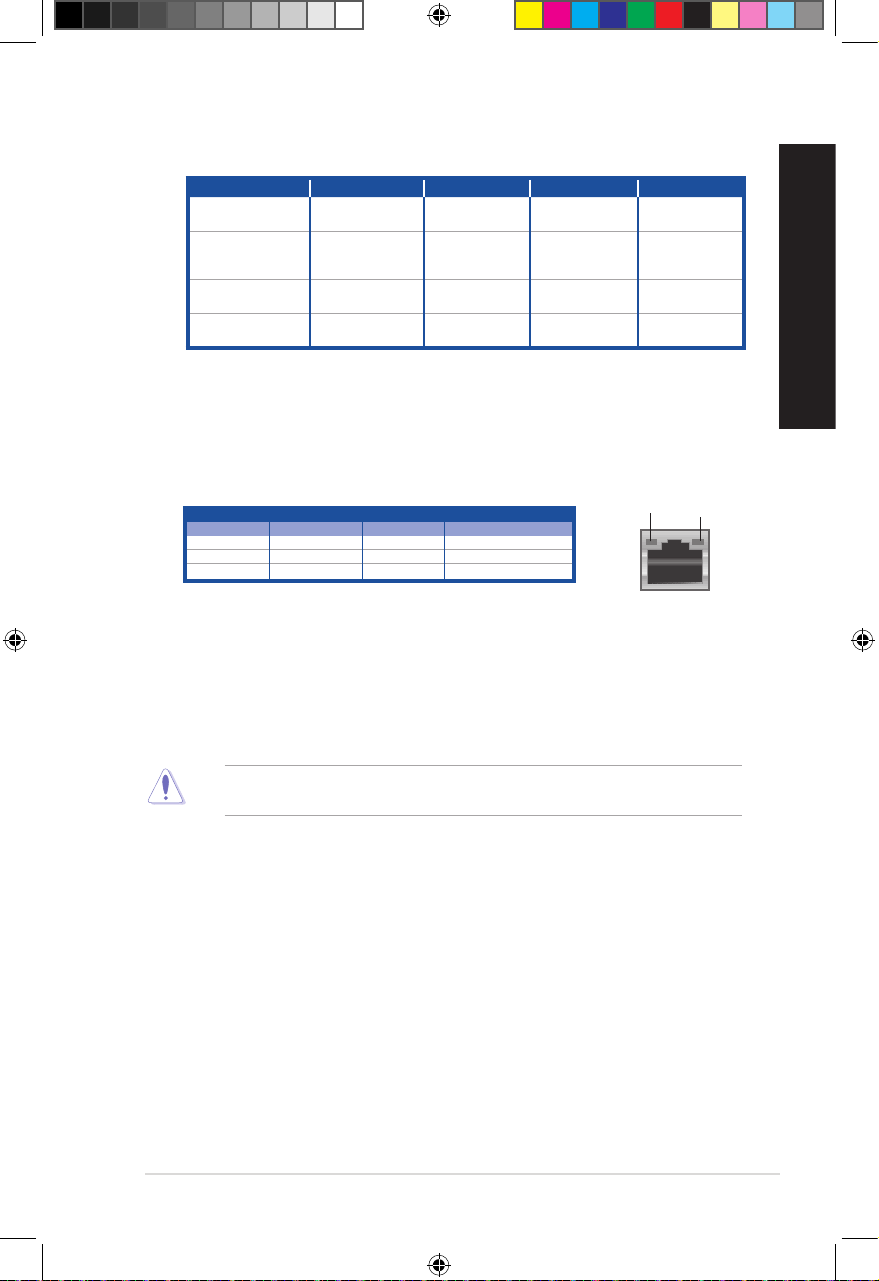
2, 4, 6 или 8-канальная конфигурация
ASUS ПК
РУССКИЙ
Порт Наушники 2-канала 4-канала 6-каналов 8-каналов
Голубой (задняя панель) Аудиовход
Салатовый (задняя
панель)
Розовый (задняя панель) Mic In Mic In
Салатовый (передняя
панель)
Аудиовыход
- - -
Выход на тыловые
колонки
Выход на
фронтальные
колонки
Выход на тыловые
колонки
Выход на
фронтальные
колонки
Центральная
колонка/сабвуфер
Выход на тыловые
колонки
Выход на
фронтальные
колонки
Центральная
колонка/сабвуфер
Выход на боковые
колонки
12. Металлические заглушки. Снимите металлическую крышку напротив слота, в который
Вы хотите установить карту расширения.
13. Параллельный порт (дополнительно). Это разъем для подключения принтера, сканера и
других устройств.
14. Разъемы LAN. Эти разъемы для подключения к локальной сети (LAN).
* BM3CE (MD790) оснащен двумя сетевыми портами, а BM3CF (MD580) одним портом.
Индикаторы LAN порта
Индикатор активности Индикатор скорости
Состояние Описание Состояние Описание
ВЫКЛ Нет соединения ВЫКЛ Подключение 10Mbps
ОРАНЖЕВЫЙ Подключено ОРАНЖЕВЫЙ Подключение 100Mbps
МИГАЕТ Передача данных ЗЕЛЕНЫЙ Подключение 1Gbps
Индикатор
активности
Индикатор
скорости
Сетевой
порт
15. Последовательный порт (дополнительно). Этот порт предназначен для подключения
последовательных устройств.
16. Разъем VGA. Это разъем для подключения VGA-совместимых устройств, например VGA
монитора.
17. Вентиляционные отверстия. Вентиляционные отверстия предназначены для охлаждения
устройства.
Не блокируйте вентиляционные отверстия на корпусе. Всегда обеспечивайте необходимую
вентиляцию для компьютера.
19
R11507_D820_D620_manual.indb 19 4/11/16 2:59 PM
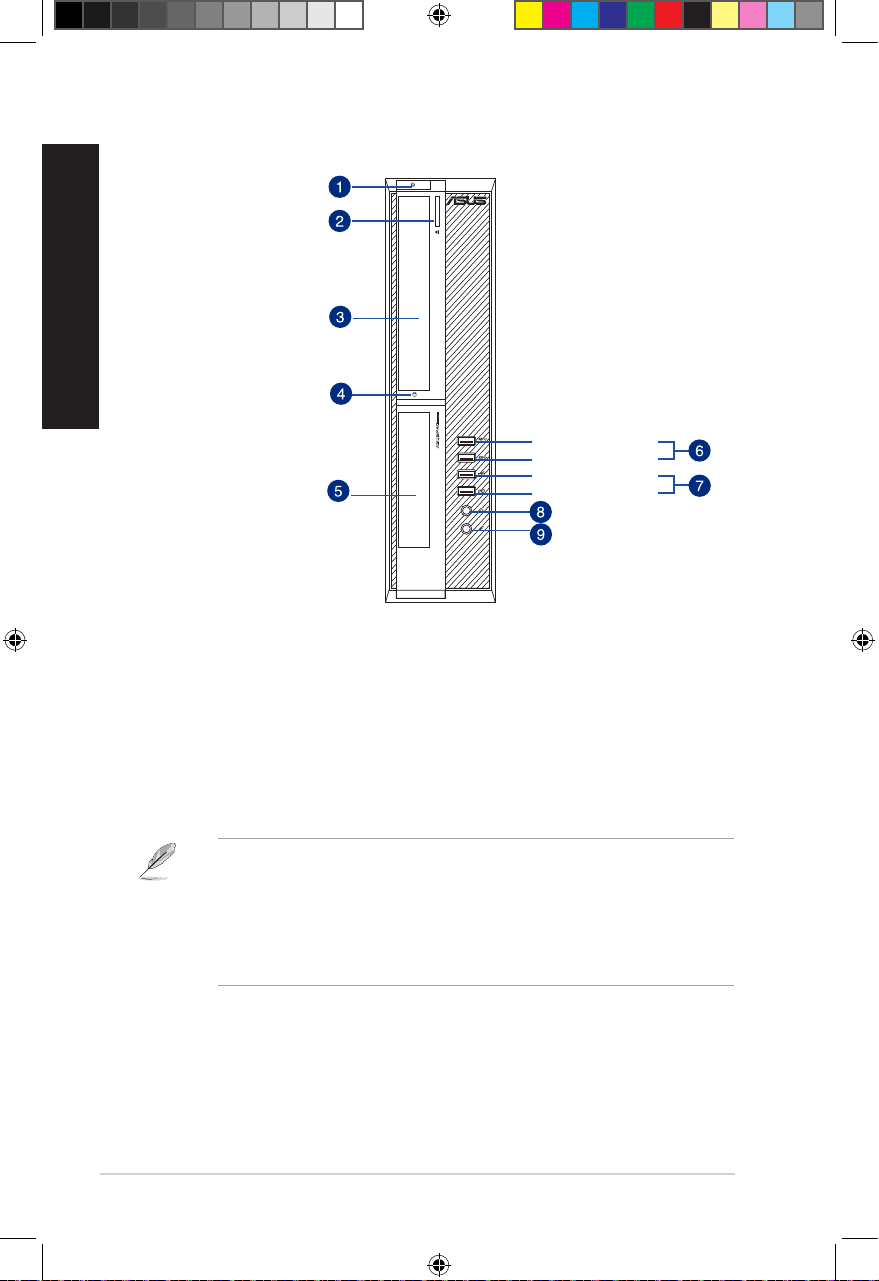
Глава 1: Начало работы
РУССКИЙ
Передняя панель D820SF(BP1CE/SD790) / D620SF(BP1CF/SD580)
Порт USB 3.0 (1)
Порт USB 3.0 (2)
Порт USB 2.0 (1)
Порт USB 2.0 (2)
1. Кнопка питания. Нажмите эту кнопку для включения компьютера.
2. Кнопка извлечения оптического диска. Нажмите эту кнопку для извлечения лотка
оптического привода.
3. 5,25-дюймовый отсек. 5,25-дюймовый отсек предназначен для установки оптического
привода, например DVD-ROM/CD-RW/DVD-RW.
4. Индикатор HDD. Загорается при обращении к жесткому диску.
5. 3,5-дюймовый отсек. 3,5-дюймовый отсек предназначен для установки жесткого диска/
кардридера.
6. Порты USB 3.0. Подключение USB-устройств например, клавиатуры, мыши, принтера,
сканера, PDA и других устройств.
• НЕ подключайте клавиатуру/мышь к порту USB 3.0 при установке операционной системы
Windows.
• Устройства USB 3.0 могут быть использованы в ОС Windows только после установки
драйвера USB 3.0.
• Устройства USB 3.0 могут быть использованы только в качестве устройств хранения.
• Для получения высокой производительности устройств USB 3.0, мы настоятельно
рекомендуем подключать их к портам USB 3.0.
7. Порты USB 2.0. Подключение USB-устройств например, клавиатуры, мыши, принтера,
сканера, PDA и других устройств.
8. Микрофон. Подключение микрофона.
9. Разъем наушников. Подключение наушников или колонок.
20
R11507_D820_D620_manual.indb 20 4/11/16 2:59 PM
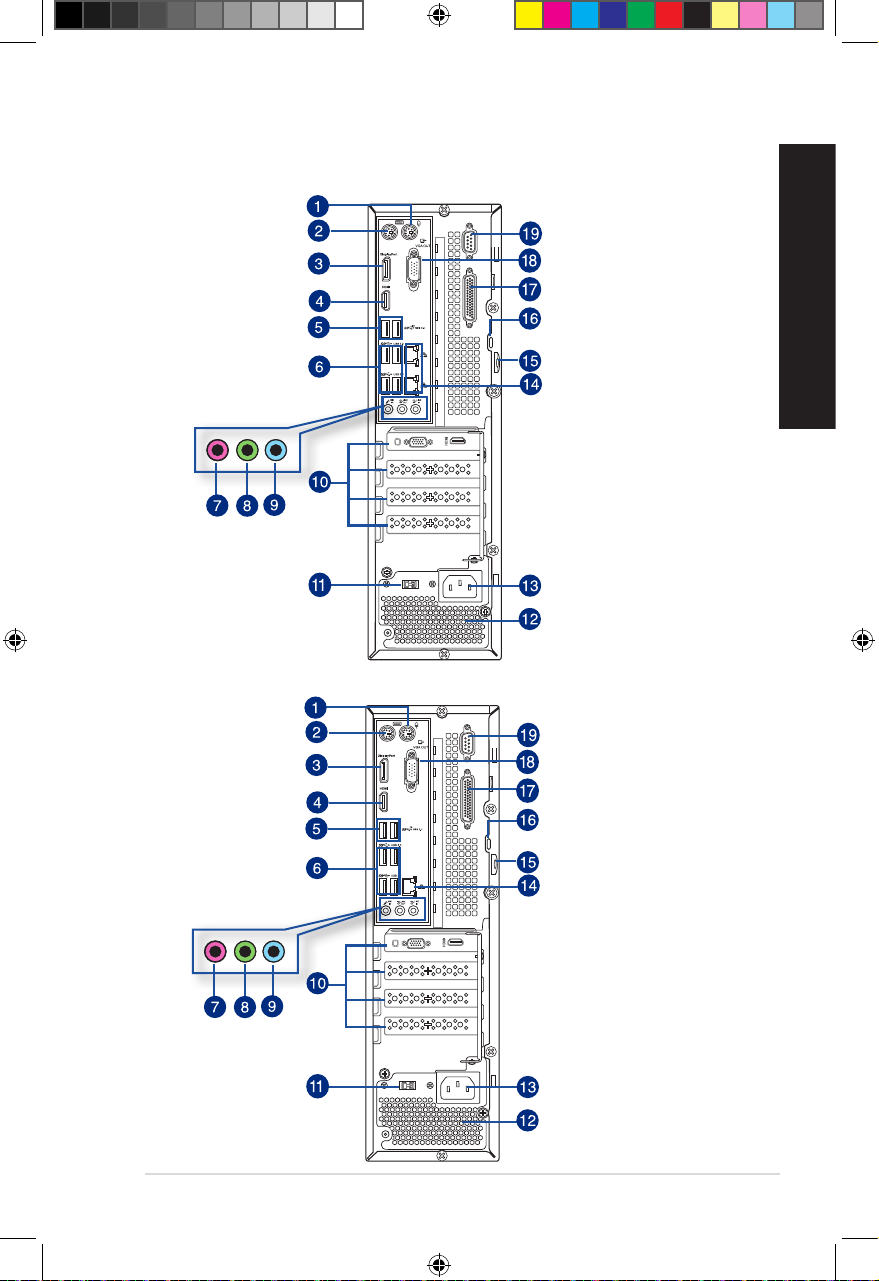
Задняя панель D820SF(BP1CE/SD790) / D620SF(BP1CF/SD580)
ASUS ПК
РУССКИЙ
D820SF(BP1CE/SD790)
D620SF(BP1CF/SD580)
21
R11507_D820_D620_manual.indb 21 4/11/16 2:59 PM
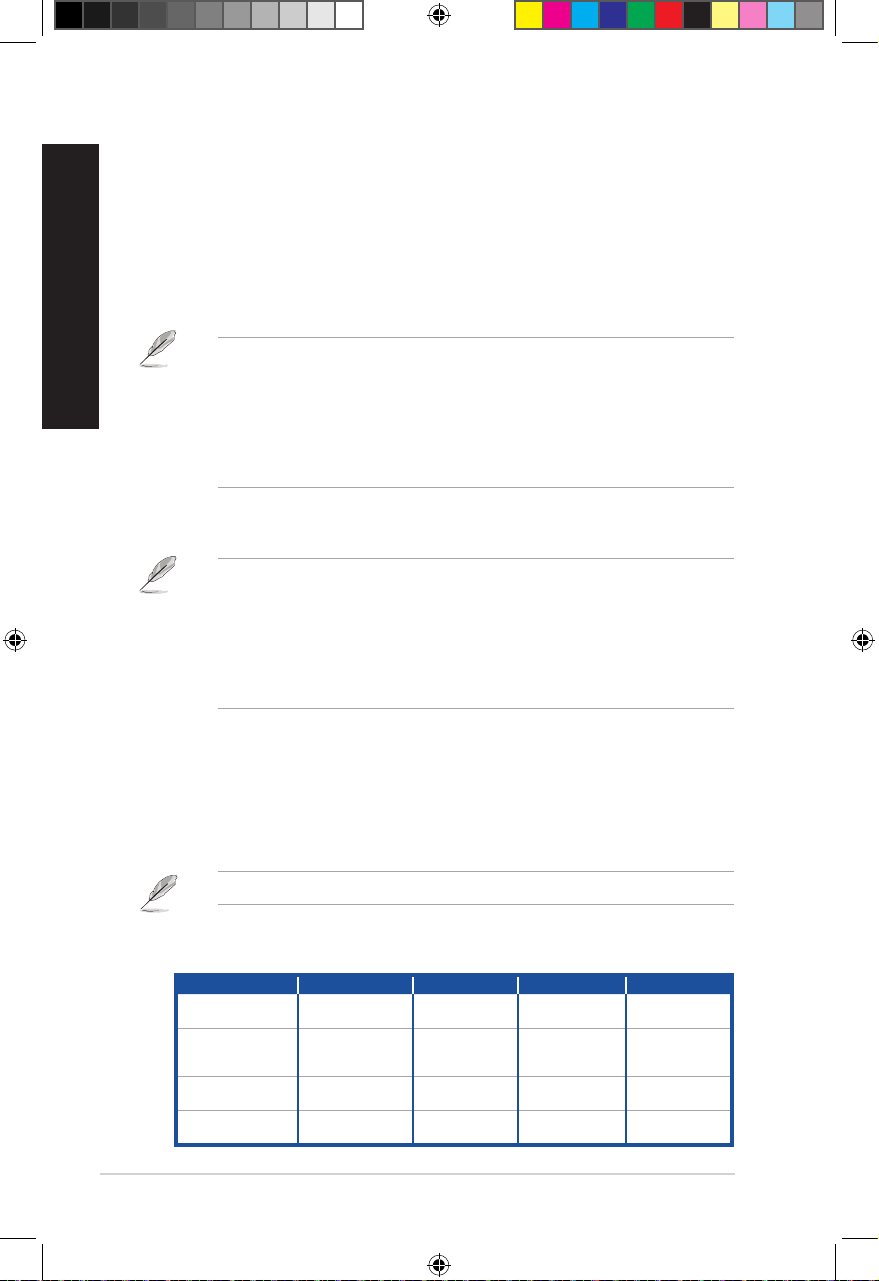
Глава 1: Начало работы
РУССКИЙ
1. PS/2 для мыши (зеленый). Этот порт предназначен для подключения PS/2 мыши.
2. PS/2 для клавиатуры (пурпурный). Этот порт предназначен для подключения PS/2
клавиатуры.
3. DisplayPort. Этот порт предназначен для подключения DisplayPort - совместимых
устройств.
4. Разъем HDMI. Этот порт предназначен для подключения к монитору или телевизору и
позволяет воспроизводить содержимое HD DVD и Blu-Ray.
5. Порты USB 3.1. Эти 9-контактные порты универсальной последовательной шины (USB)
предназначены для подключения устройств USB 3.1.
• НЕ подключайте клавиатуру/мышь к порту USB 3.1 при установке операционной системы
Windows.
• Устройства USB 3.1 могут быть использованы в ОС Windows только после установки
драйвера USB 3.1.
• Устройства USB 3.1 могут быть использованы только в качестве устройств хранения.
• Для получения высокой производительности устройств USB 3.1, мы настоятельно
рекомендуем подключать их к портам USB 3.1.
6. Порты USB 3.0. Эти 9-контактные порты универсальной последовательной шины (USB)
предназначены для подключения устройств USB 3.0.
• НЕ подключайте клавиатуру/мышь к порту USB 3.0 при установке операционной системы
Windows.
• Устройства USB 3.0 могут быть использованы в ОС Windows только после установки
драйвера USB 3.0.
• Устройства USB 3.0 могут быть использованы только в качестве устройств хранения.
• Для получения высокой производительности устройств USB 3.0, мы настоятельно
рекомендуем подключать их к портам USB 3.0.
7. Разъем микрофона (розовый). Подключение микрофона.
8. Аудиовыход (салатовый). Подключение наушников или колонок. В 4.1/5.1/7.1-канальной
конфигурации к этому порту подключаются фронтальные колонки.
9. Аудиовход (голубой). К этому разъему можно подключить магнитофон, CD, DVD плеер
или другие источники звука.
Функции аудиоразъемов для различных конфигураций смотрите в таблице ниже.
2, 4, 6 или 8-канальная конфигурация
Порт Наушники 2-канала 4-канала 6-каналов 8-каналов
Голубой (задняя панель) Аудиовход
Салатовый (задняя
панель)
Розовый (задняя панель) Mic In Mic In
Салатовый (передняя
панель)
Аудиовыход
- - -
22
R11507_D820_D620_manual.indb 22 4/11/16 2:59 PM
Выход на тыловые
колонки
Выход на
фронтальные
колонки
Выход на тыловые
колонки
Выход на
фронтальные
колонки
Центральная
колонка/сабвуфер
Выход на тыловые
колонки
Выход на
фронтальные
колонки
Центральная
колонка/сабвуфер
Выход на боковые
колонки
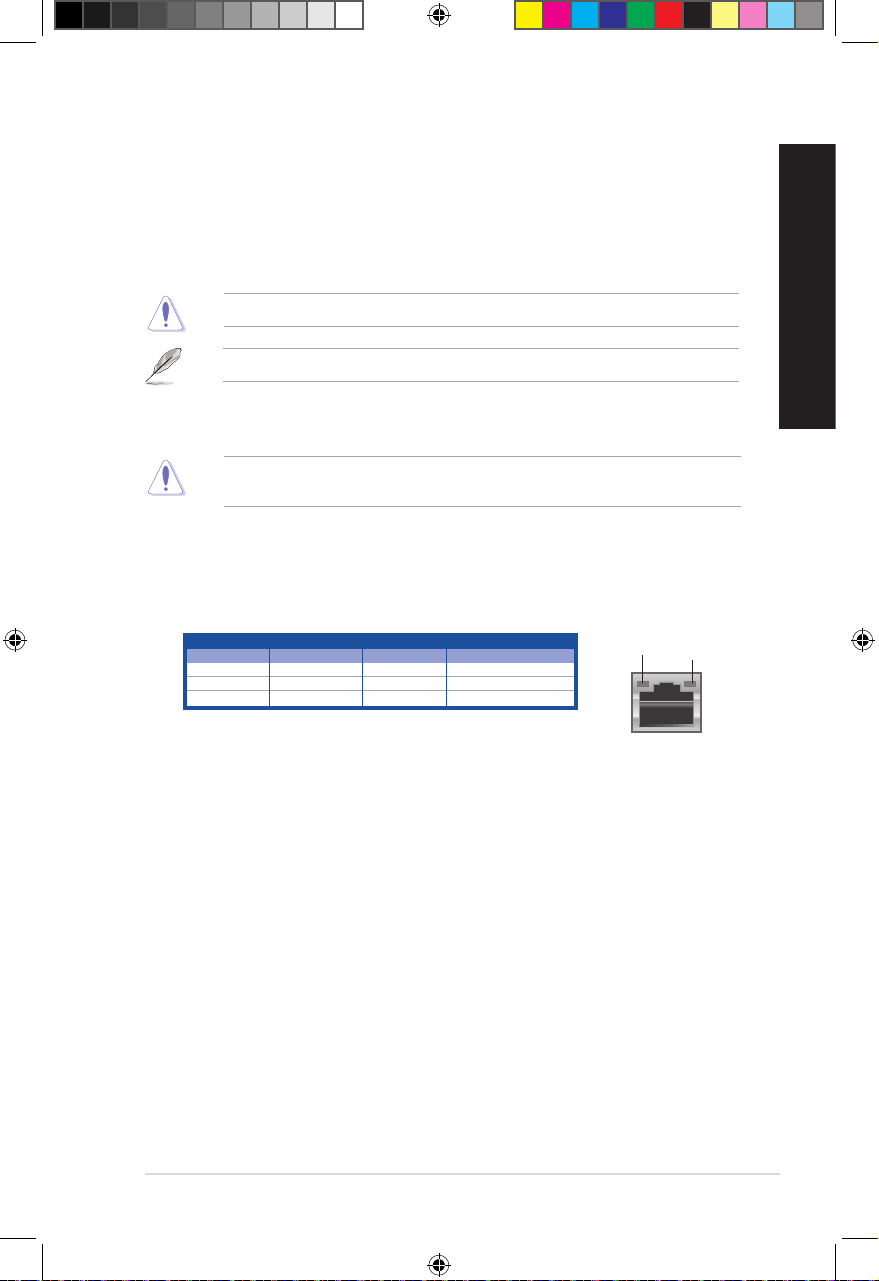
10. Металлические заглушки. Снимите металлическую крышку напротив слота, в который
ASUS ПК
РУССКИЙ
Вы хотите установить карту расширения.
11. Переключатель напряжения. Используйте данный переключатель для выбора входного
напряжения системы, соответствующего напряжению питания в Вашем регионе. Если
напряжение местной электросети составляет 100–127В, установите переключатель в
положение 115V. Если напряжение местной электросети составляет 200~240 В, установите
переключатель в положение 230V.
Установка переключателя в положение 115V при входном напряжении 230V повредит систему!
Источники питания 80 Plus не оснащены переключателем напряжения.
12. Вентиляционные отверстия. Вентиляционные отверстия предназначены для охлаждения
устройства.
Не блокируйте вентиляционные отверстия на корпусе. Всегда обеспечивайте необходимую
вентиляцию для компьютера.
13. Разъем питания. Подключите к этому разъему шнур питания.
14. Разъемы LAN. Эти разъемы для подключения к локальной сети (LAN).
* D820SF (BP1CE/SD790) оснащен двумя сетевыми портами, а D620SF (BP1CF/SD580) одним
портом.
Индикаторы LAN порта
Индикатор активности Индикатор скорости
Состояние Описание Состояние Описание
ВЫКЛ Нет соединения ВЫКЛ Подключение 10Mbps
ОРАНЖЕВЫЙ Подключено ОРАНЖЕВЫЙ Подключение 100Mbps
МИГАЕТ Передача данных ЗЕЛЕНЫЙ Подключение 1Gbps
Индикатор
активности
Сетевой
Индикатор
скорости
порт
15. Ушко для замка. Ушко для замка позволяет закрыть корпус стандартным навесным
замком.
16. Порт замка Kensington. Порт замка Kensington позволяет закреплять устройство с
помощью совместимых со стандартом Kensington средств обеспечения безопасности.
17. Параллельный порт (дополнительно). Это разъем для подключения принтера, сканера и
других устройств.
18. Разъем VGA. Это разъем для подключения VGA-совместимых устройств, например VGA
монитора.
19. Последовательный порт (дополнительно). Этот порт предназначен для подключения
последовательных устройств.
23
R11507_D820_D620_manual.indb 23 4/11/16 2:59 PM
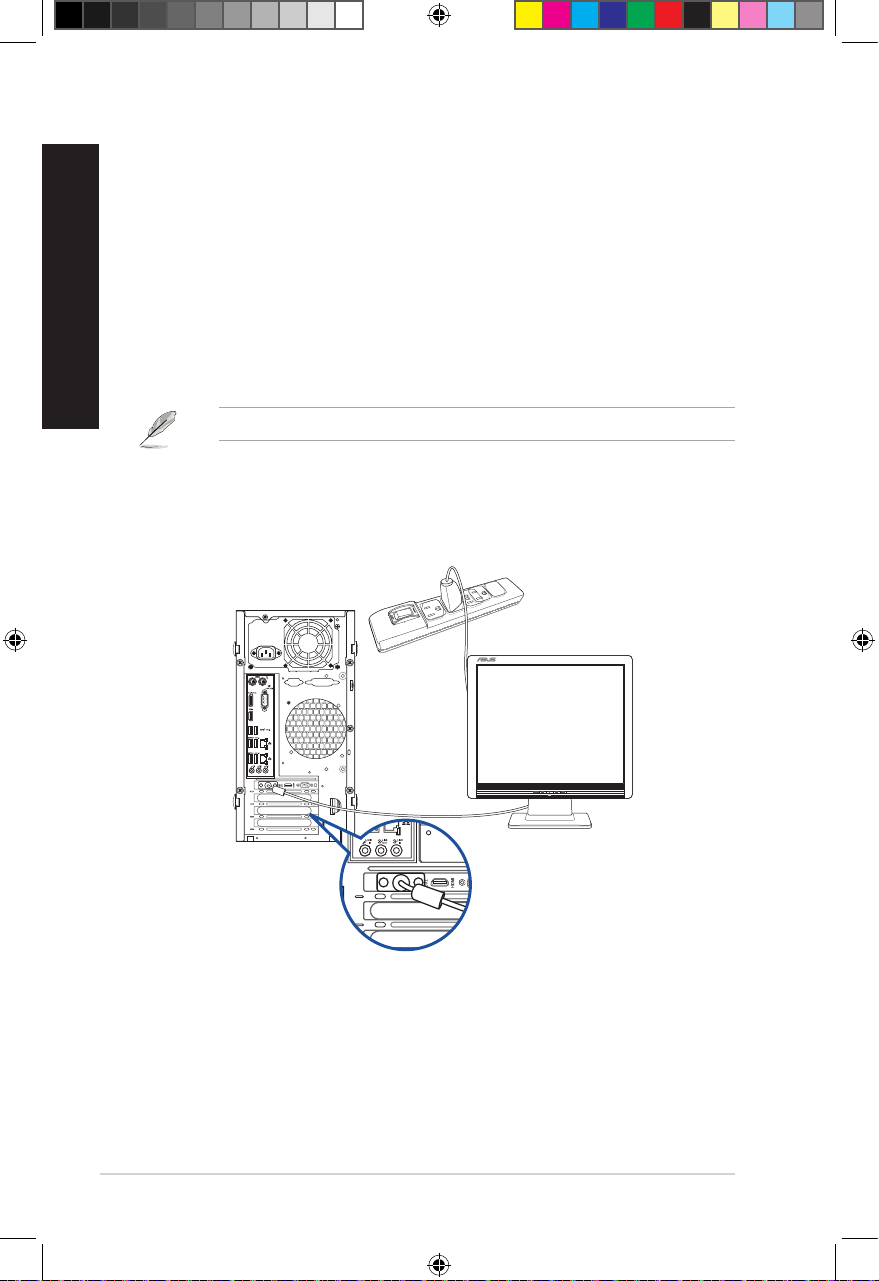
Глава 1: Начало работы
РУССКИЙ
Подготовка компьютера к работе
В этом разделе описано подключение к компьютеру основных устройств, например монитора,
клавиатуры, мыши и шнура питания.
Подключение внешнего монитора
Использование дискретной видеокарты (только на некоторых моделях)
Подключите монитор к выходу дискретной видеокарты.
Для подключения внешнего монитора к дискретной видеокарте:
1. Подключите монитор к выходу дискретной видеокарты.
2. Подключите монитор к источнику питания.
Выход дискретной видеокарты может изменяться в зависимости от модели.
D820MT(BM2CE)
24
R11507_D820_D620_manual.indb 24 4/11/16 2:59 PM
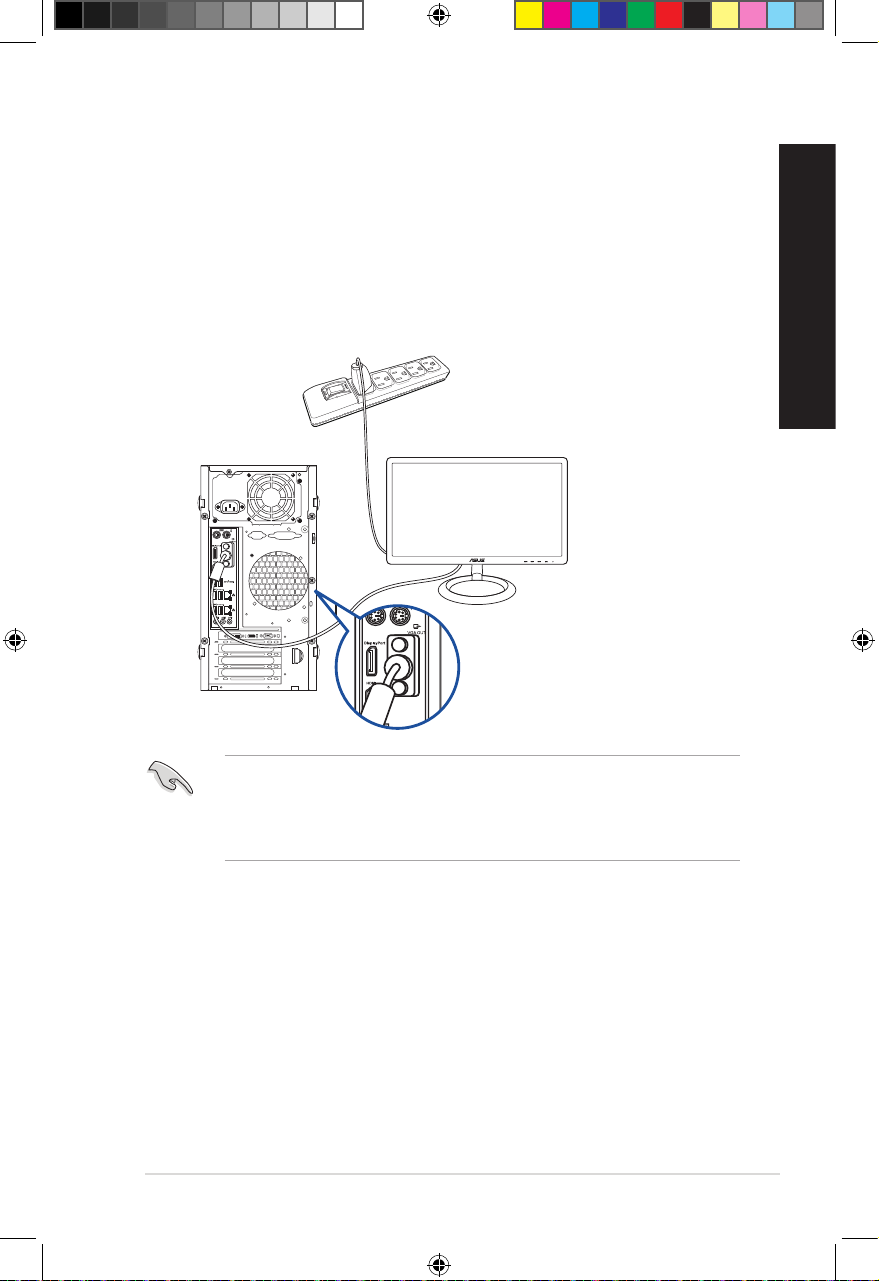
Использование интегрированной видеокарты
ASUS ПК
РУССКИЙ
Подключите монитор к выходу интегрированной видеокарты.
Для подключения внешнего монитора к интегрированной видеокарте:
1. Подключите монитор к VGA или DVI-D разъему на задней панели компьютера.
2. Подключите монитор к источнику питания.
D820MT(BM2CE)
• Если компьютер оснащен дискретной видеокартой, она устанавливается в качестве
основного устройства отображения в BIOS. Следовательно, подключите монитор к выходу
видеокарты.
• Для подключения к компьютеру нескольких мониторов, обратитесь к главе 2 Подключение
нескольких внешних мониторов в этом руководстве пользователя.
25
R11507_D820_D620_manual.indb 25 4/11/16 2:59 PM
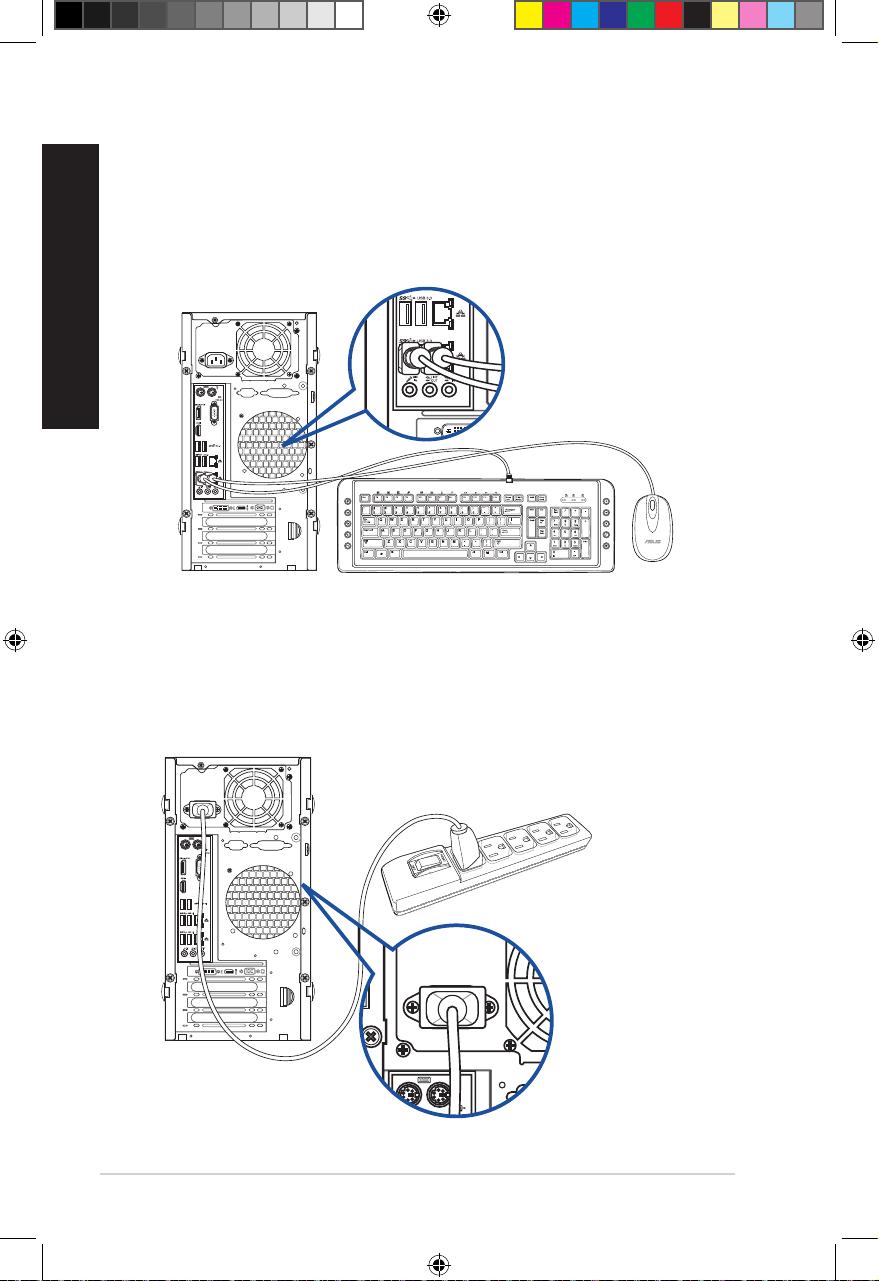
Подключение USB клавиатуры и мыши
`
Глава 1: Начало работы
РУССКИЙ
Подключите USB клавиатуру и USB мышь к USB-портам на задней панели компьютера.
D820MT(BM2CE)
Подключение шнура питания
Подключите один конец шнура питания к разъему питания на задней панели компьютера, а другой
конец к розетке.
D820MT(BM2CE)
26
R11507_D820_D620_manual.indb 26 4/11/16 2:59 PM
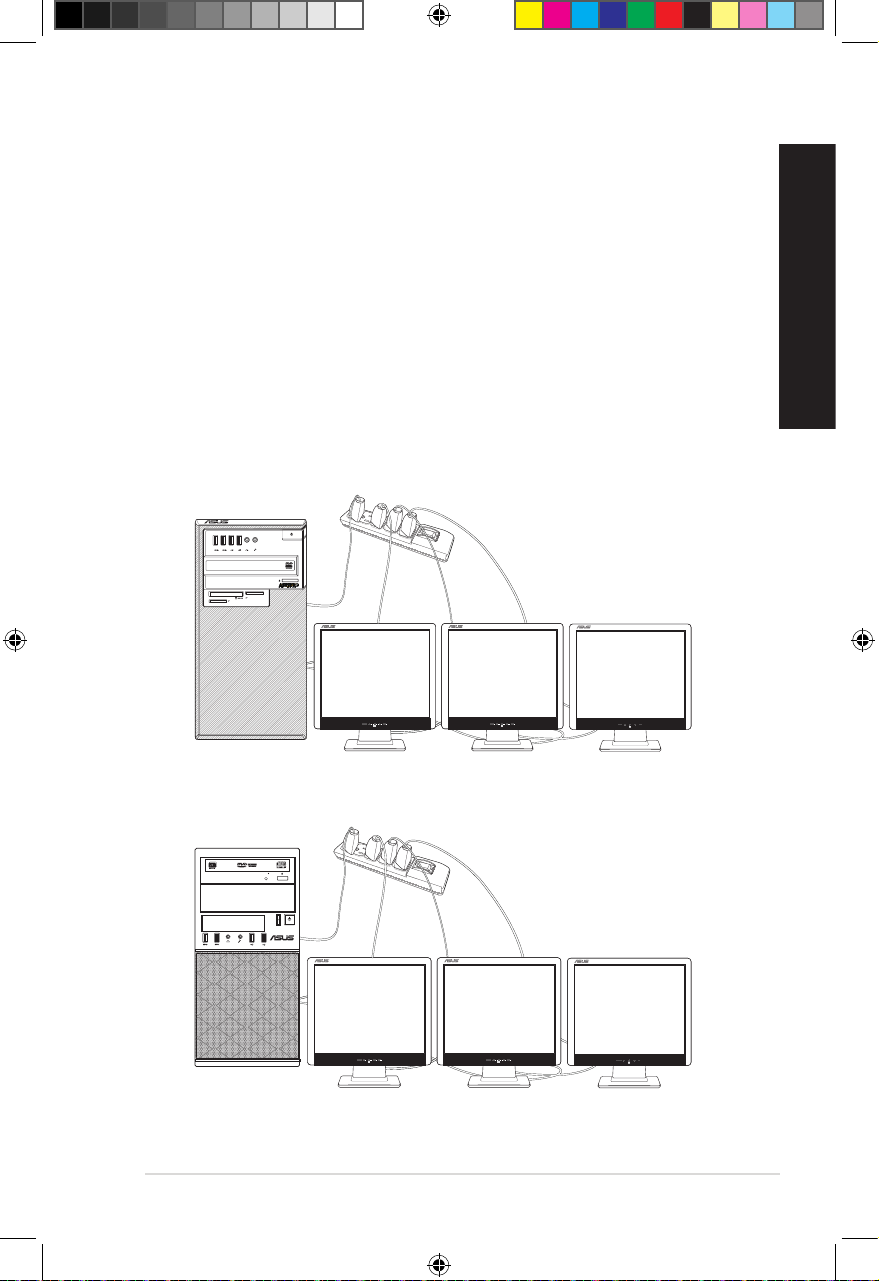
Подключение нескольких мониторов
ASUS ПК
РУССКИЙ
Настольный ПК может быть оснащен VGA, HDMI, DVI разъемами, что позволяет подключить
несколько мониторов.
Настройка нескольких мониторов
При использовании нескольких мониторов Вы можете установить различные режимы
отображения. Вы можете использовать дополнительный монитор для дублирования изображения
на основном мониторе или для расширения Вашего рабочего стола Windows.
Для настройки нескольких мониторов:
1. Выключите компьютер.
2. Подключите два монитора к компьютеру и источнику питания. Подробную информацию
о подключении монитора к компьютеру смотрите в разделе Подготовка компьютера к
работе в главе 1.
D820MT(BM2CE) / D620MT (BM2CF)
SM.SD.MS-PRO
SM.SD.MS-PRO
BM3CE (MD790) / BM3CF (MD580)
27
R11507_D820_D620_manual.indb 27 4/11/16 2:59 PM
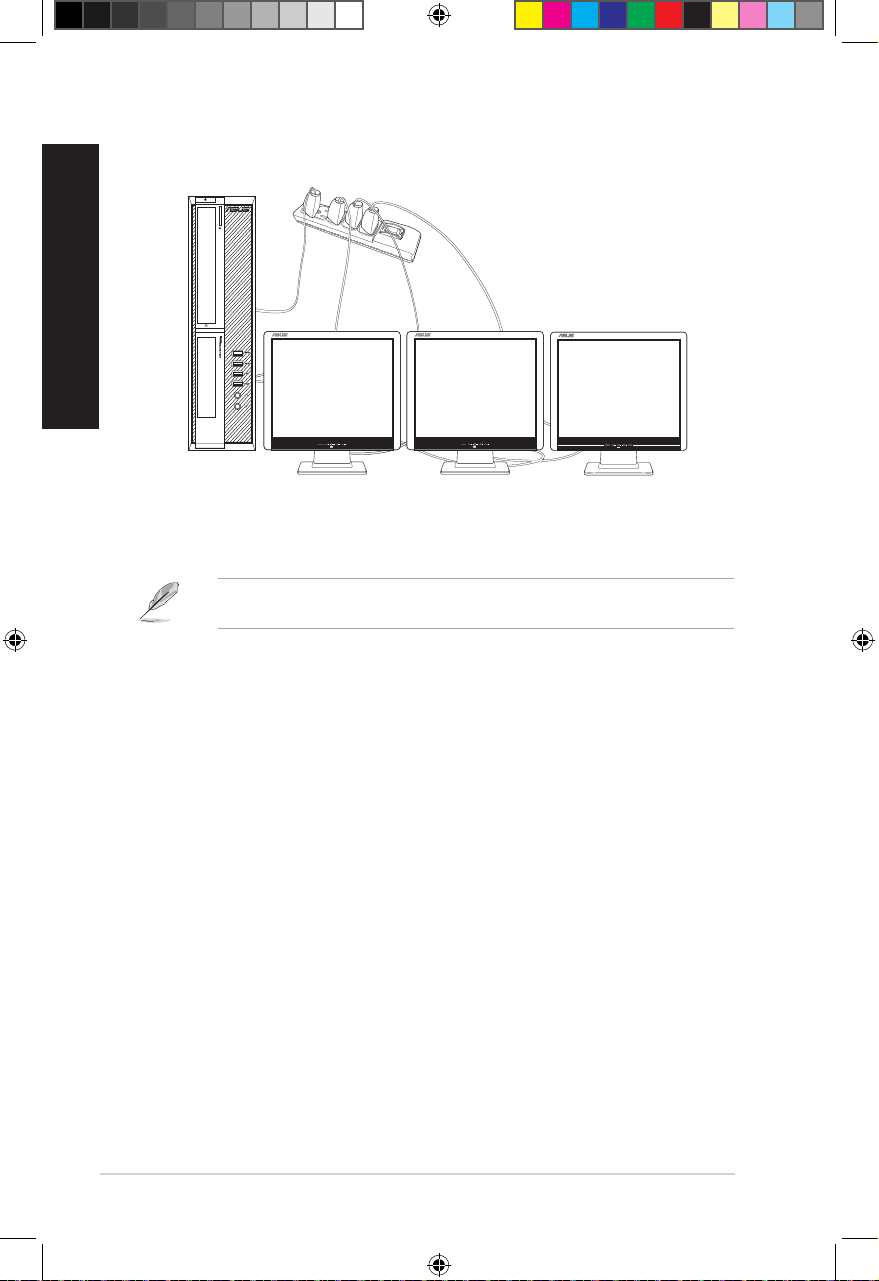
Глава 1: Начало работы
РУССКИЙ
D820SF (BP1CE / SD790) / D620SF (BP1CF / SD580)
3. Включите компьютер.
4. В меню Пуск нажмите Настройки > Система > Дисплей.
5. Сконфигурируйте параметры дисплея.
Для некоторых видеокарт экран BIOS POST появляется только на основном мониторе. Два
монитора работают только в Windows.
28
R11507_D820_D620_manual.indb 28 4/11/16 2:59 PM
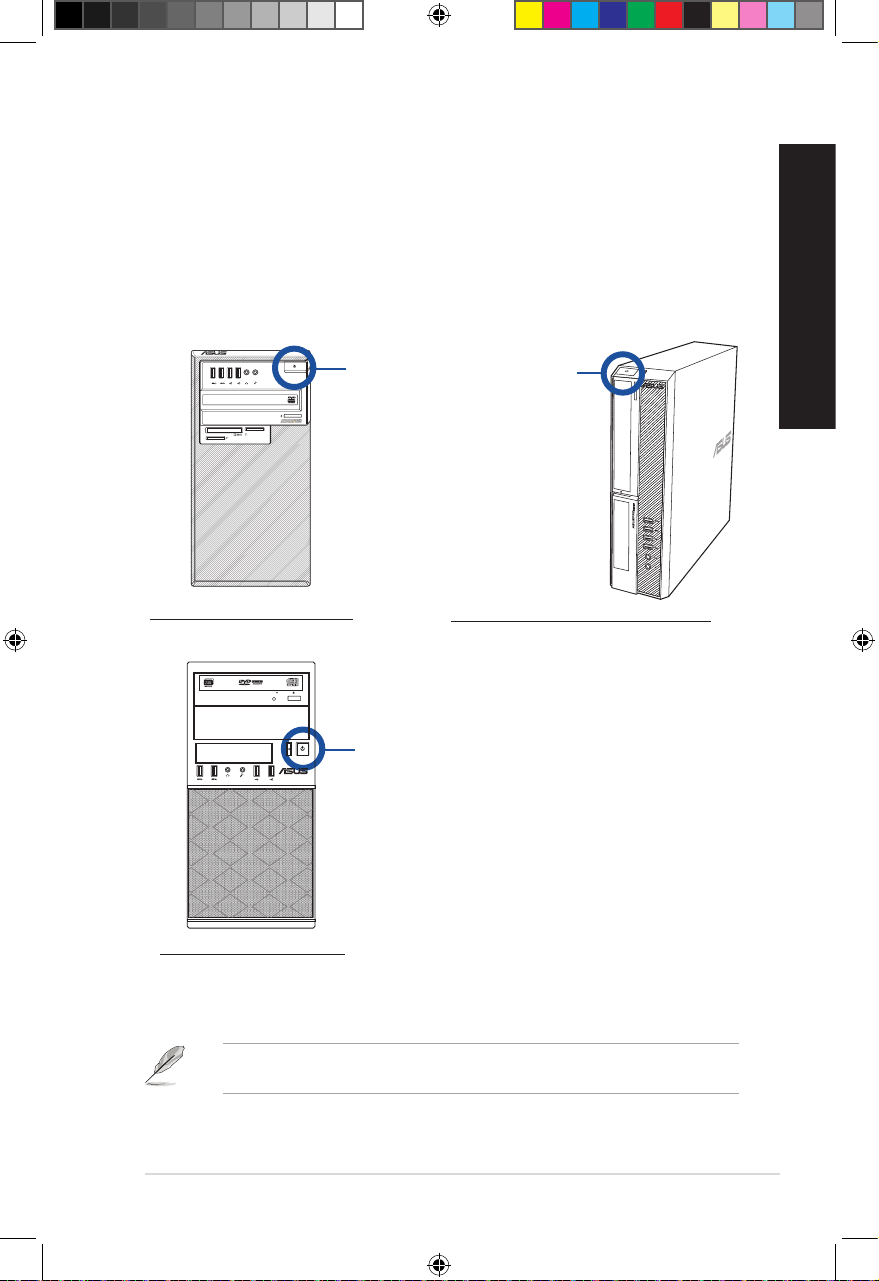
Включение/отключение компьютера
ASUS ПК
РУССКИЙ
В этом разделе описывается включение и отключение компьютера.
Включение компьютера
Для включения компьютера:
1. Включите монитор.
2. Нажмите кнопку питания на компьютере.
SM.SD.MS-PRO
SM.SD.MS-PRO
D820MT(BM2CE) / D620MT(BM2CF)
Кнопка питания
Кнопка питания
Кнопка питания
D820SF(BP1CE/SD790) / D620SF(BP1CF/SD580)
BM3CE(MD790) / BM3CF(MD580)
3. Дождитесь загрузки операционной системы.
Подробную информацию о выключении компьютера смотрите в Руководстве пользователя
Windows 7/Windows 10, которое можно найти в данном руководстве.
29
R11507_D820_D620_manual.indb 29 4/11/16 2:59 PM
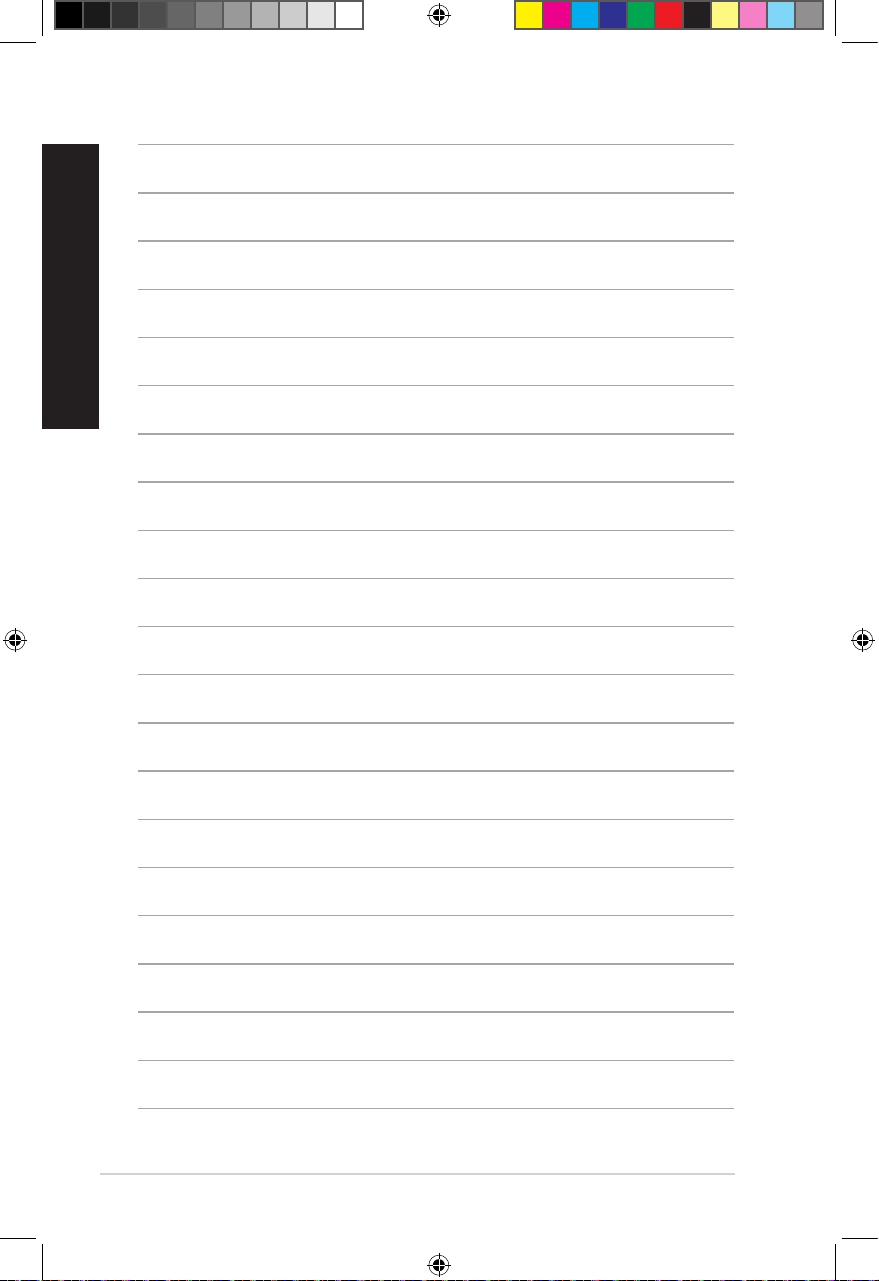
Глава 1: Начало работы
РУССКИЙ
30
R11507_D820_D620_manual.indb 30 4/11/16 2:59 PM
